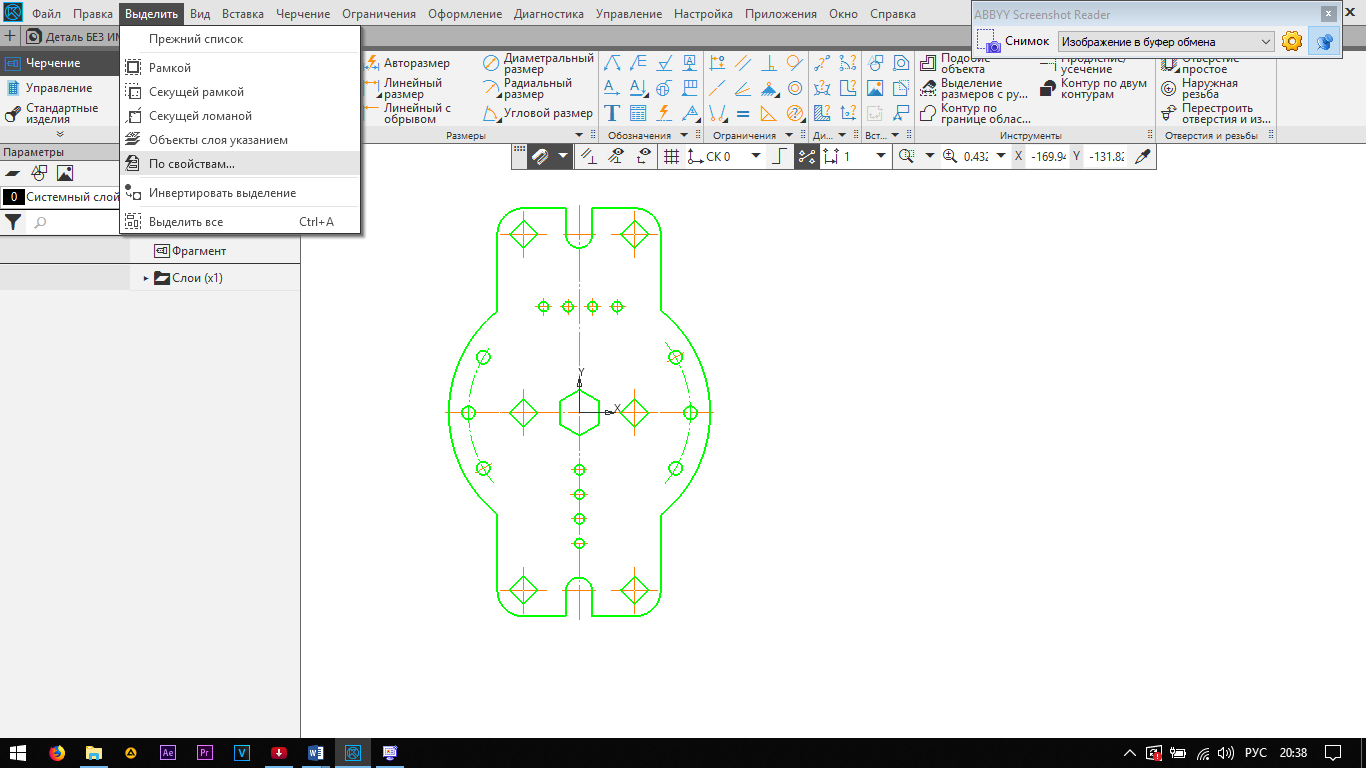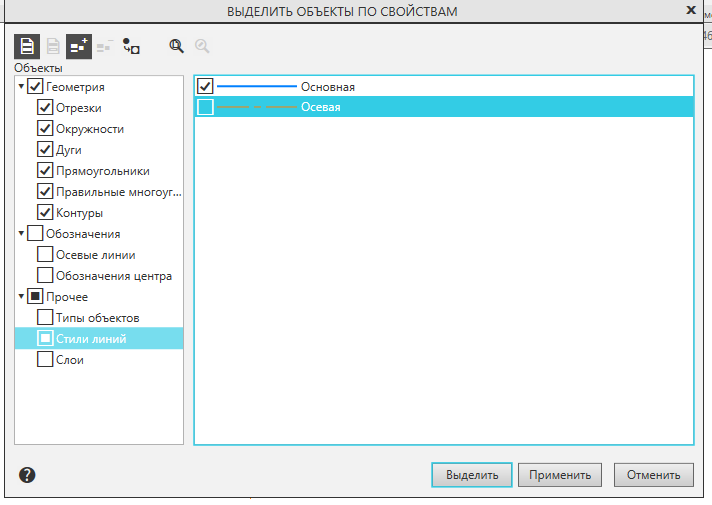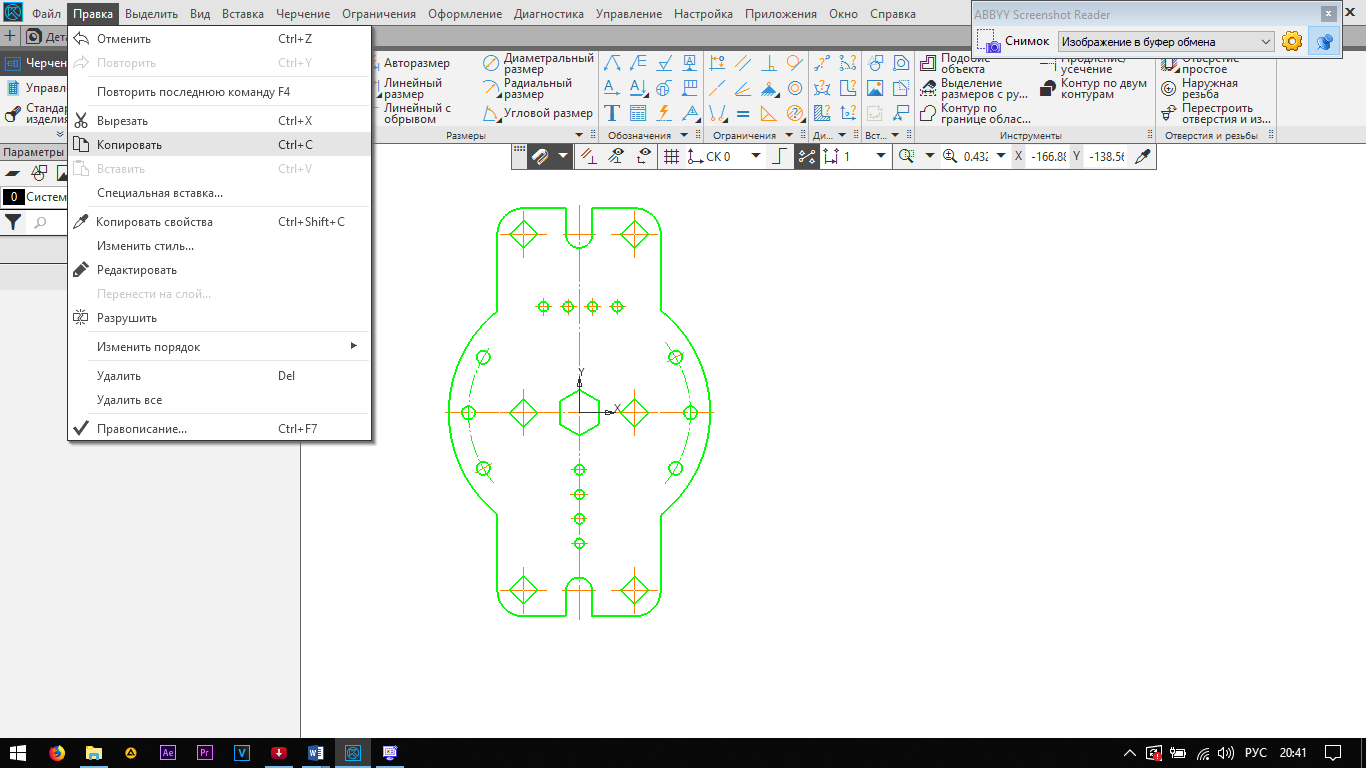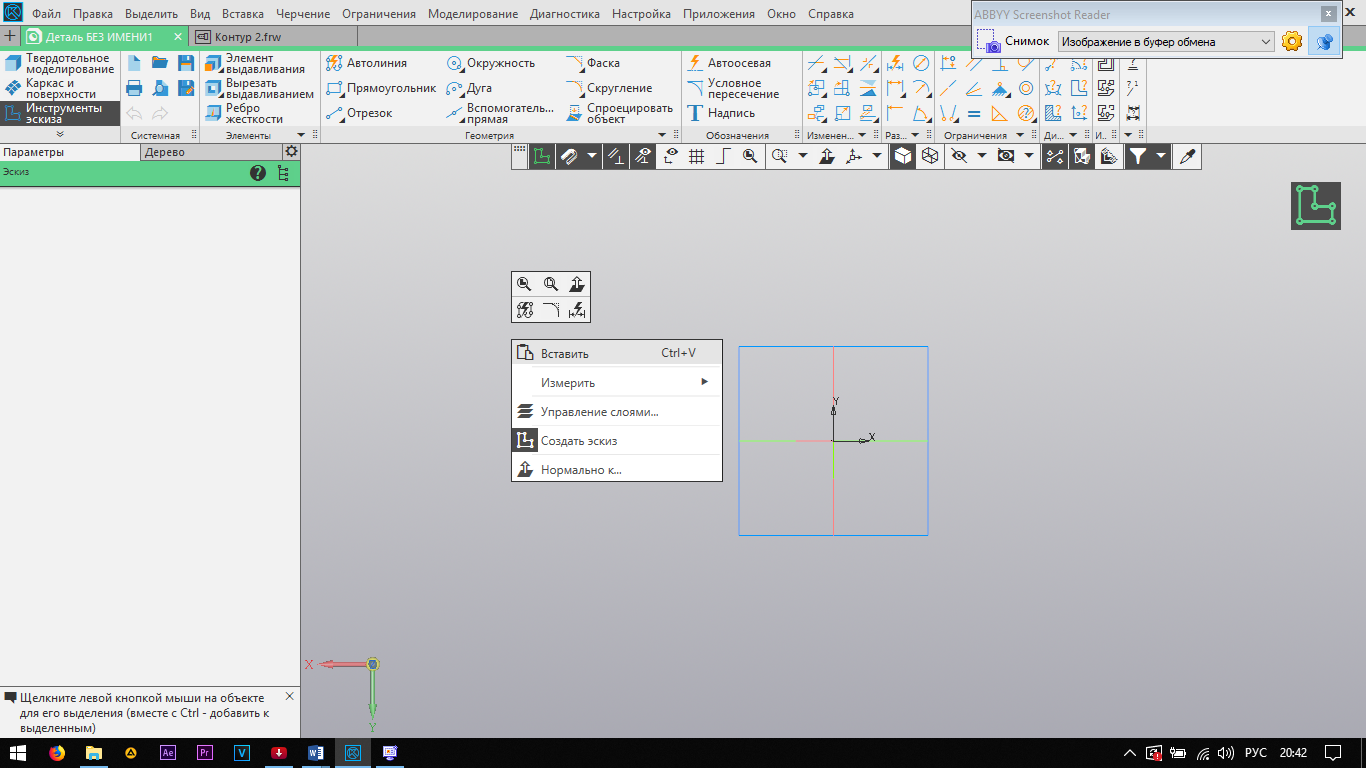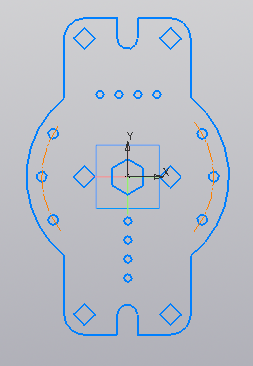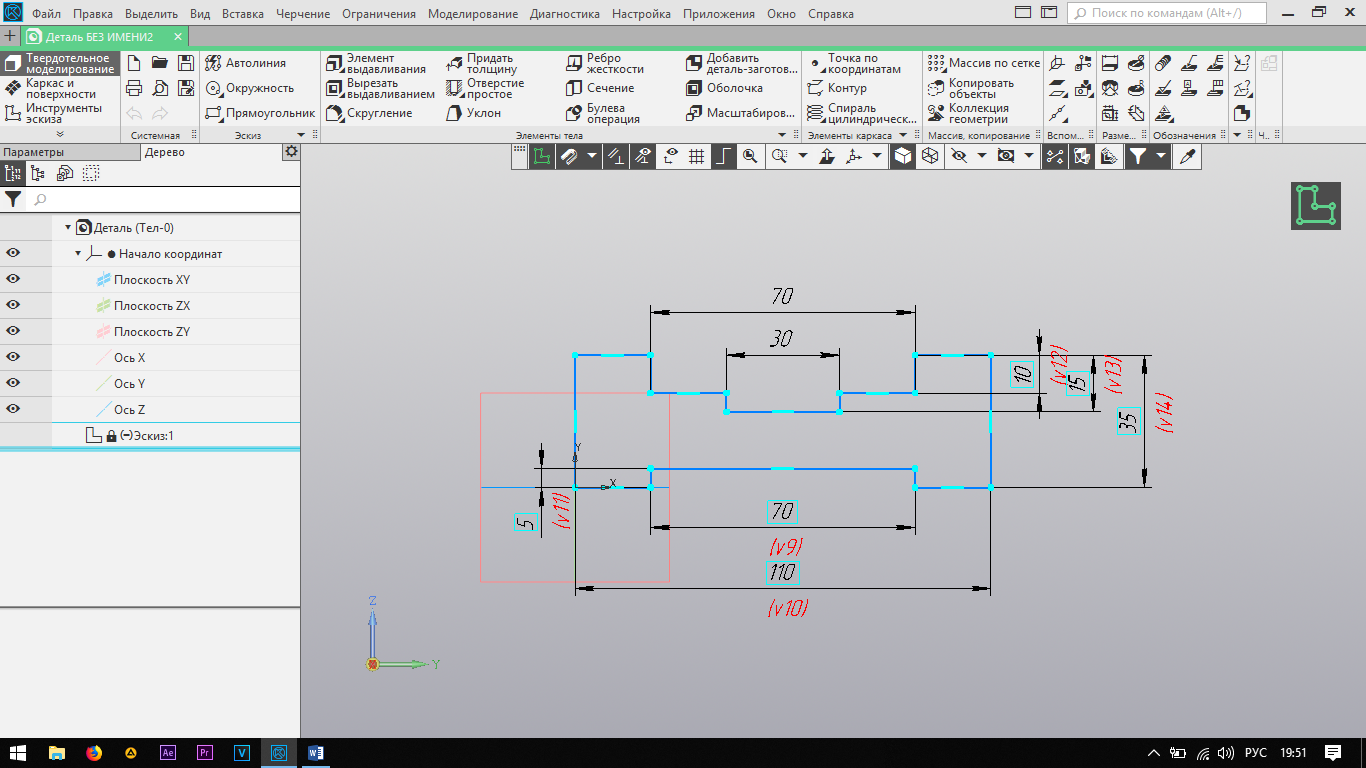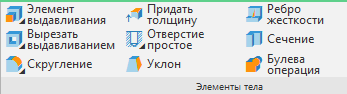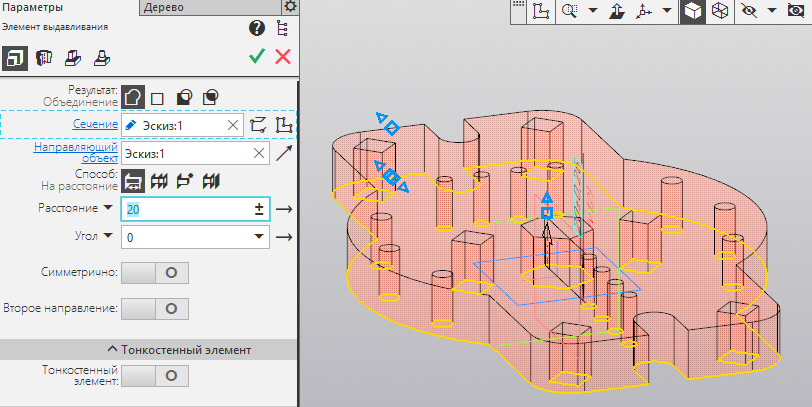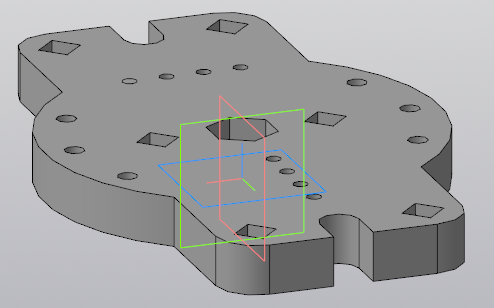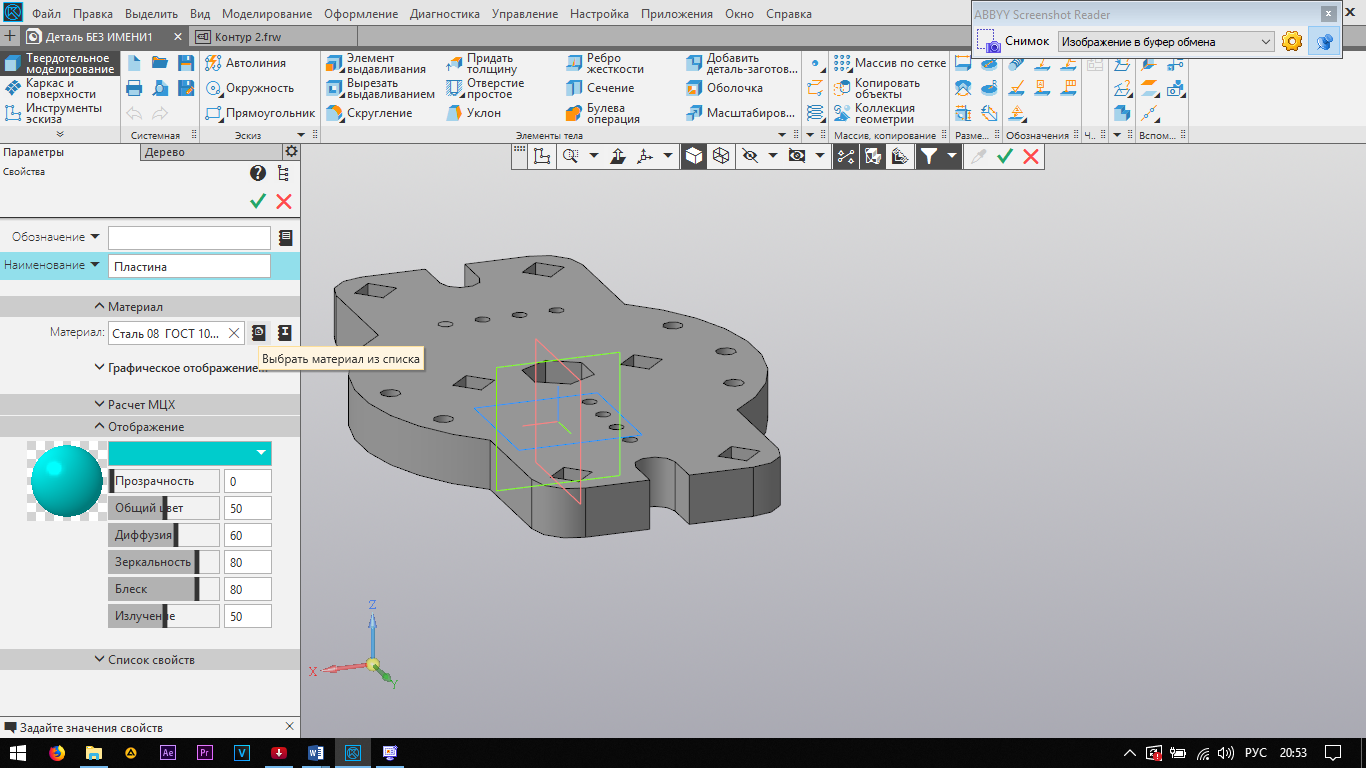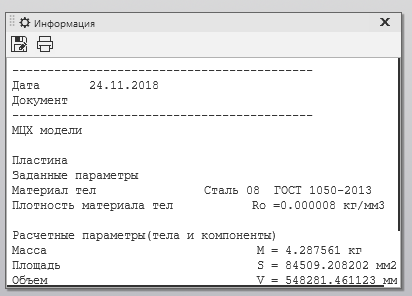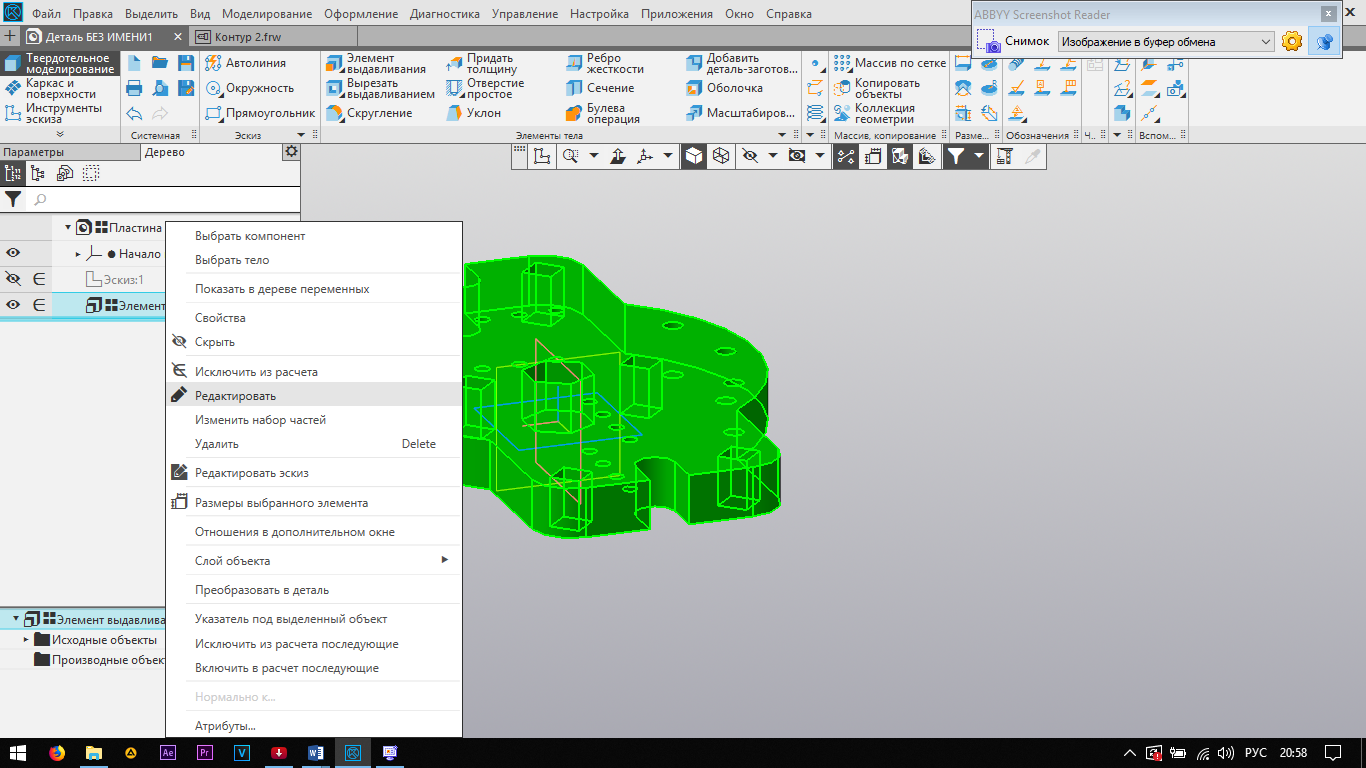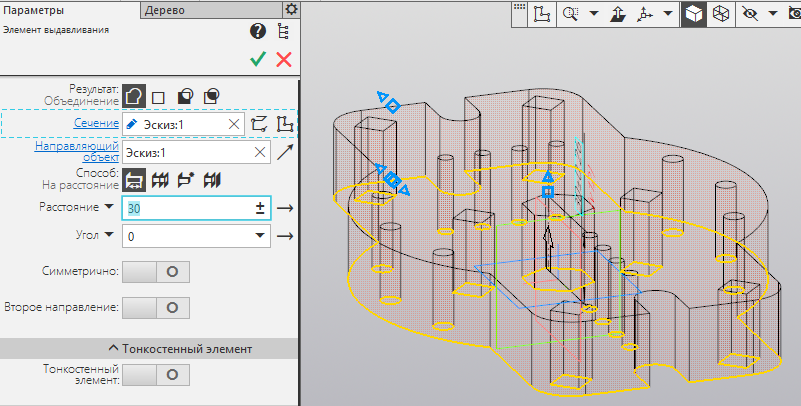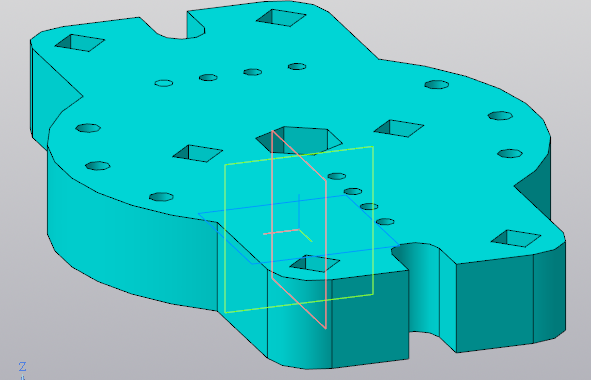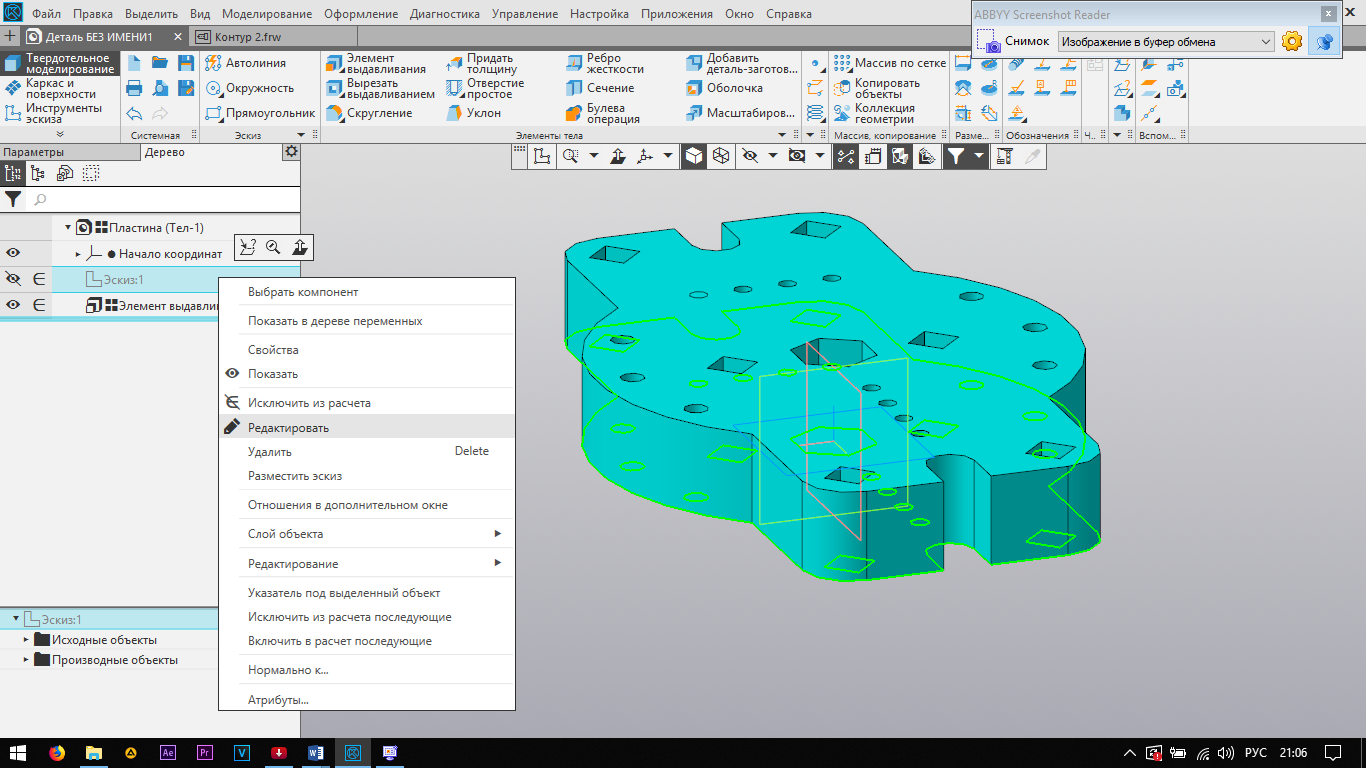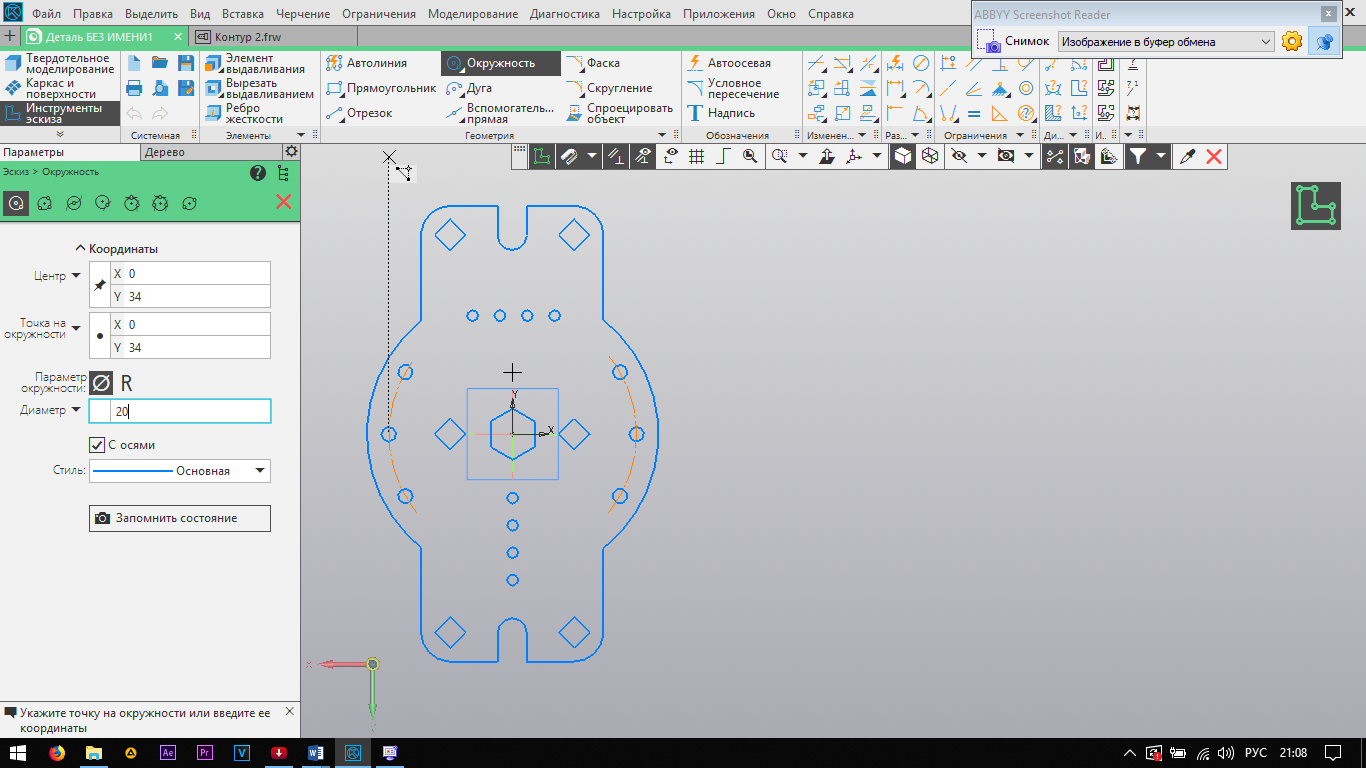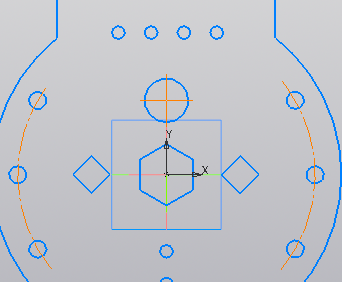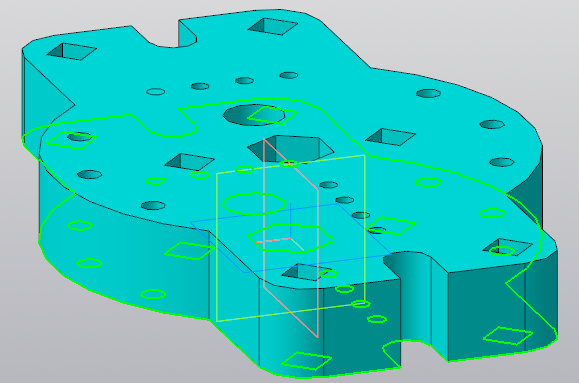Лабораторная работа 2
Тема работы: Электронная геометрическая модель. Базовые операции трехмерного моделирования.
Лабораторная работа 3
Тема работы: Электронная геометрическая модель. Редактирование модели. Поиск и устранение ошибок в контуре эскиза.
Цель работы: освоить базовые операции трехмерного моделирования, редактирования эскиза, геометрической модели.
Последовательность выполнения работы:
Задание 1
1 Постройте контур с заданными размерами.
2 Проставьте размеры.
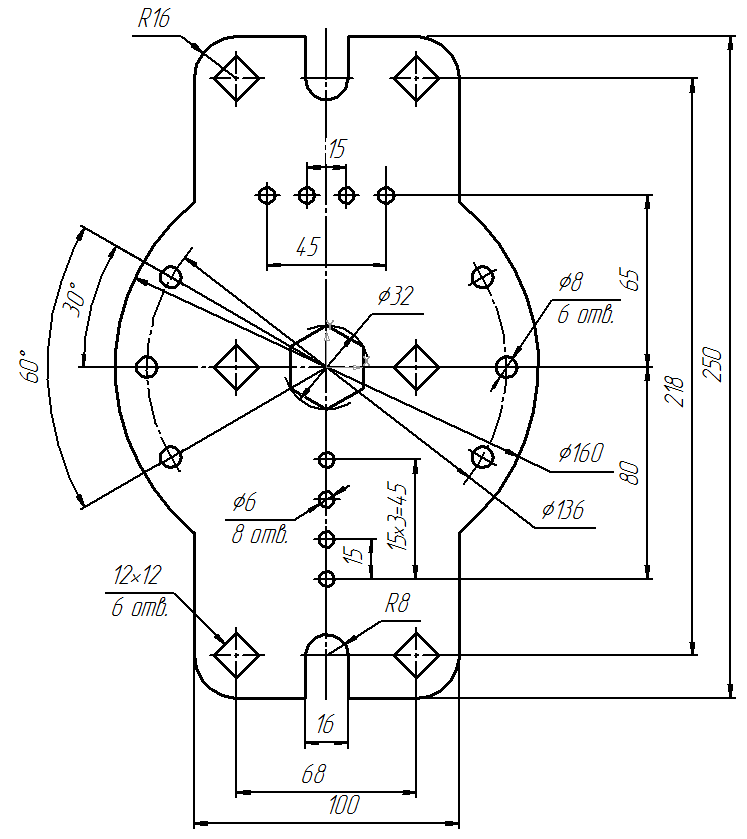
Читайте подсказки программы в области строки сообщений при выполнении команд, пользуйтесь поиском команд.
Существуют и другие способы создания моделей и оформления чертежей такого типа. Читайте справочные материалы к программе – Азбука КОМПАС -3D.
ЛКМ – левая клавиша мыши
ПКМ – правая клавиша мыши
| № п/п | Описание операций | Отображение результата действий в панели интерфейса и графической области |
| Задание 1 | ||
| 1. | Запустите Компас - 3D | |
| 2. | Получите лицензию на Компас - 3D | 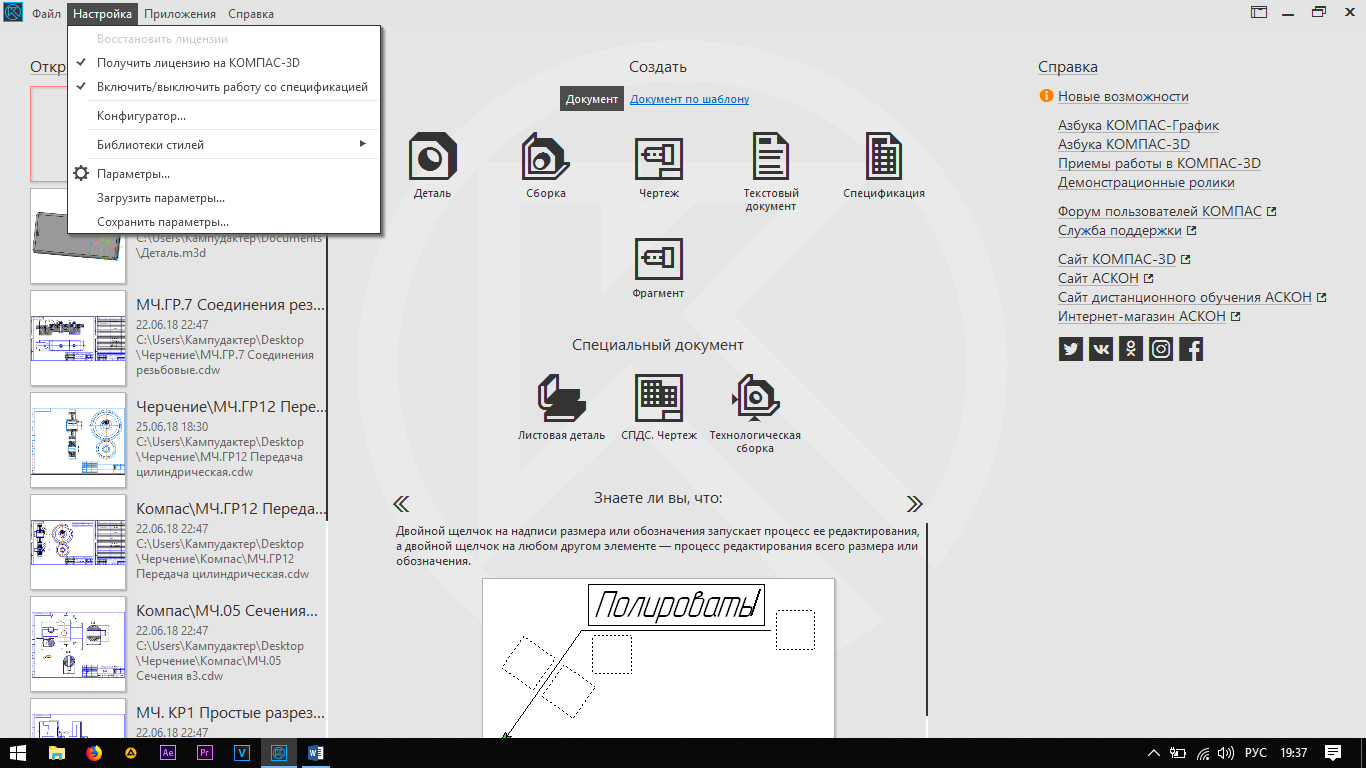
|
| 3. | Создайте Документ - Фрагмент | 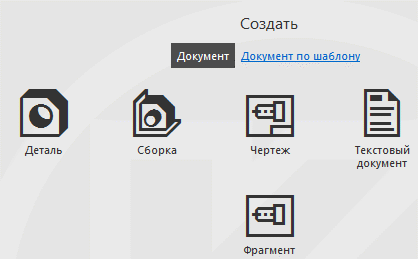
|
| 4. | Сохраните документ -Файл – Сохранить как … Имя Контур 2 . frw , указав необходимый путь сохранения документа (по умолчанию программа сохраняет в папке Мои документы) | |
| 5. | На панели быстрого доступа проверьте, чтобы вГлобальных привязках  были активны:ближайшая точка, пересечение, середина, угловая привязка, точка на кривой, выравнивание были активны:ближайшая точка, пересечение, середина, угловая привязка, точка на кривой, выравнивание
| 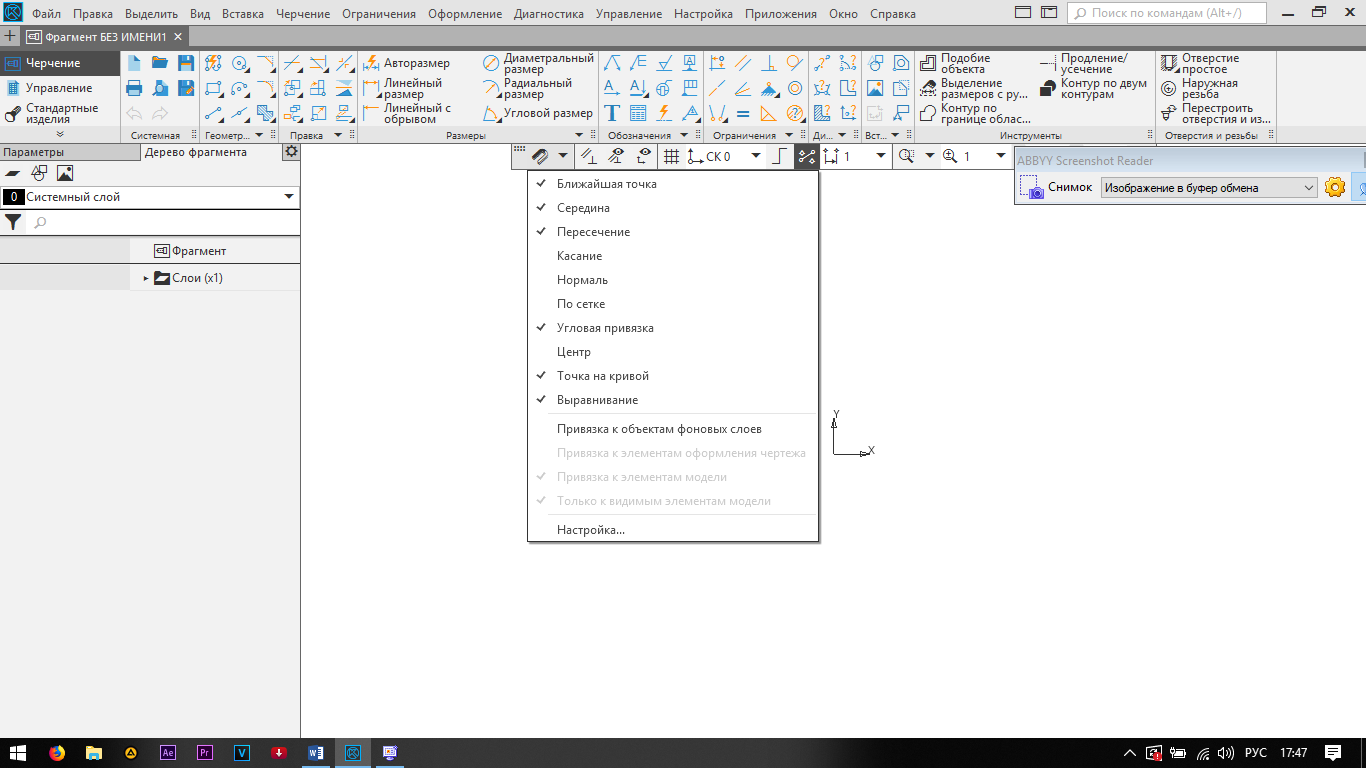
|
| 6. | На панели Геометрия активируйте команду Прямоугольник по центру и вершине 
| 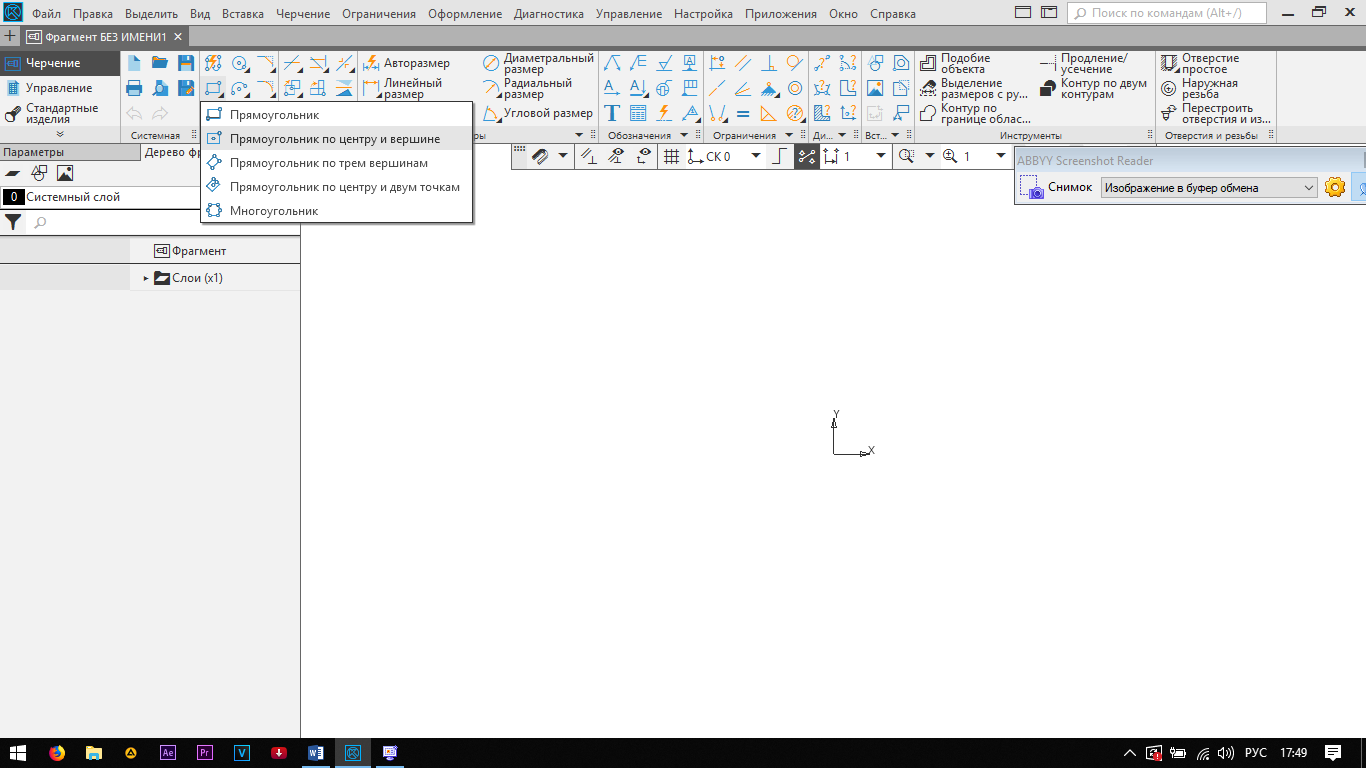
|
| 7. | Зафиксируйте центр прямоугольника в начале координат | 
|
| 8. | Во вкладке Параметры введите значения
высота -250
ширина -100
Стиль линии – основная
Без осей.
Завершите команду

| 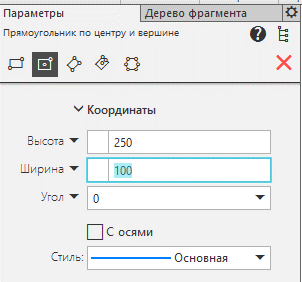 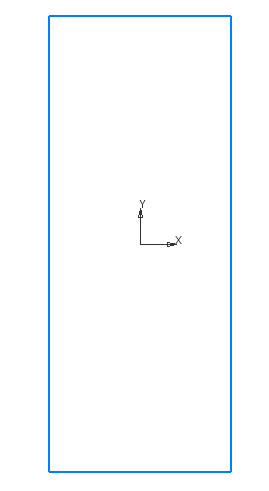
|
| 9. | Для выполнения скругления на прямоугольнике на панели Геометриясделайте активной команду Скругление на углах объекта 
| 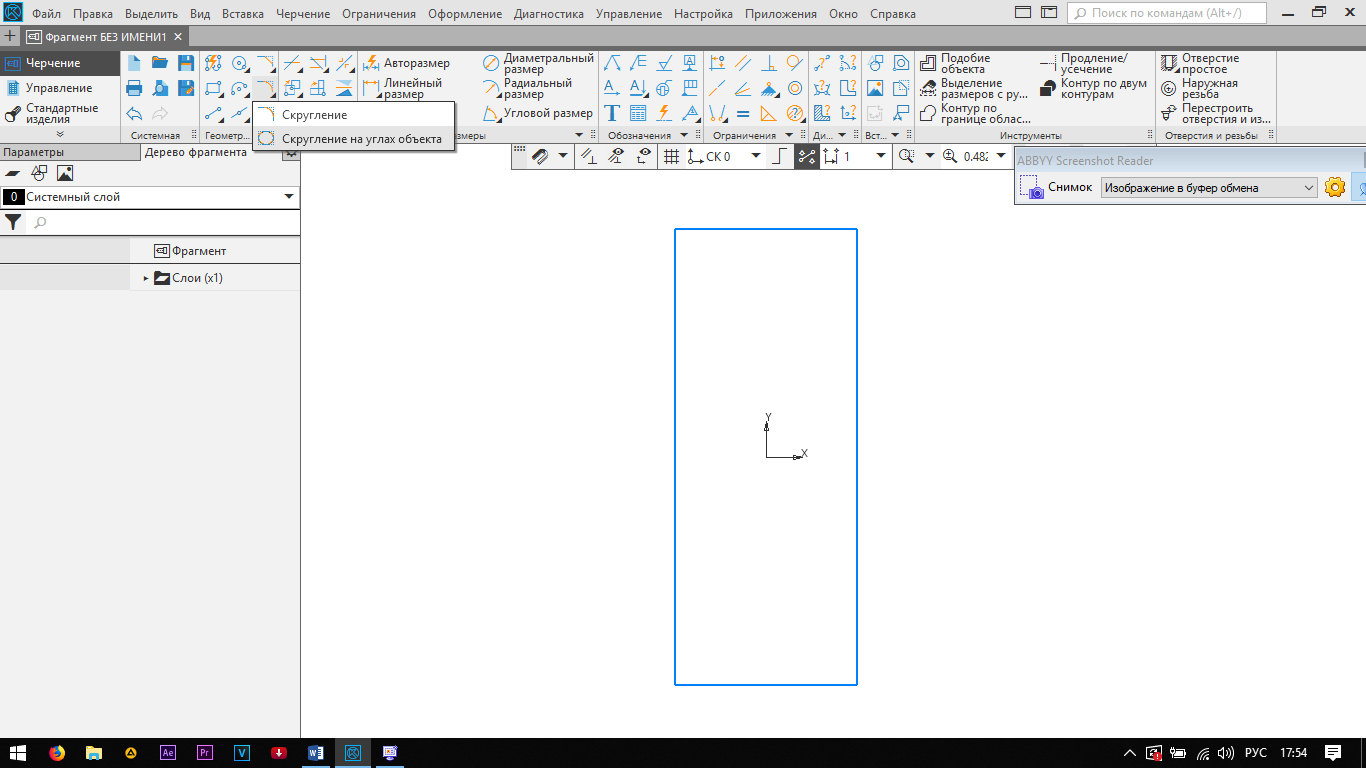
|
| 10. | Во вкладке Параметры
Радиус -16
Обработать - Все 
| 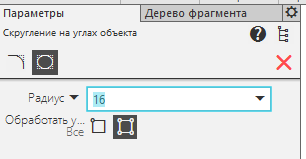
|
| 11. | Подведите курсор к построенному прямоугольнику (прямоугольник окрасится в красный цвет) и щелкните на его изображении ЛКМ. Скругления построены.
Завершите команду 
| 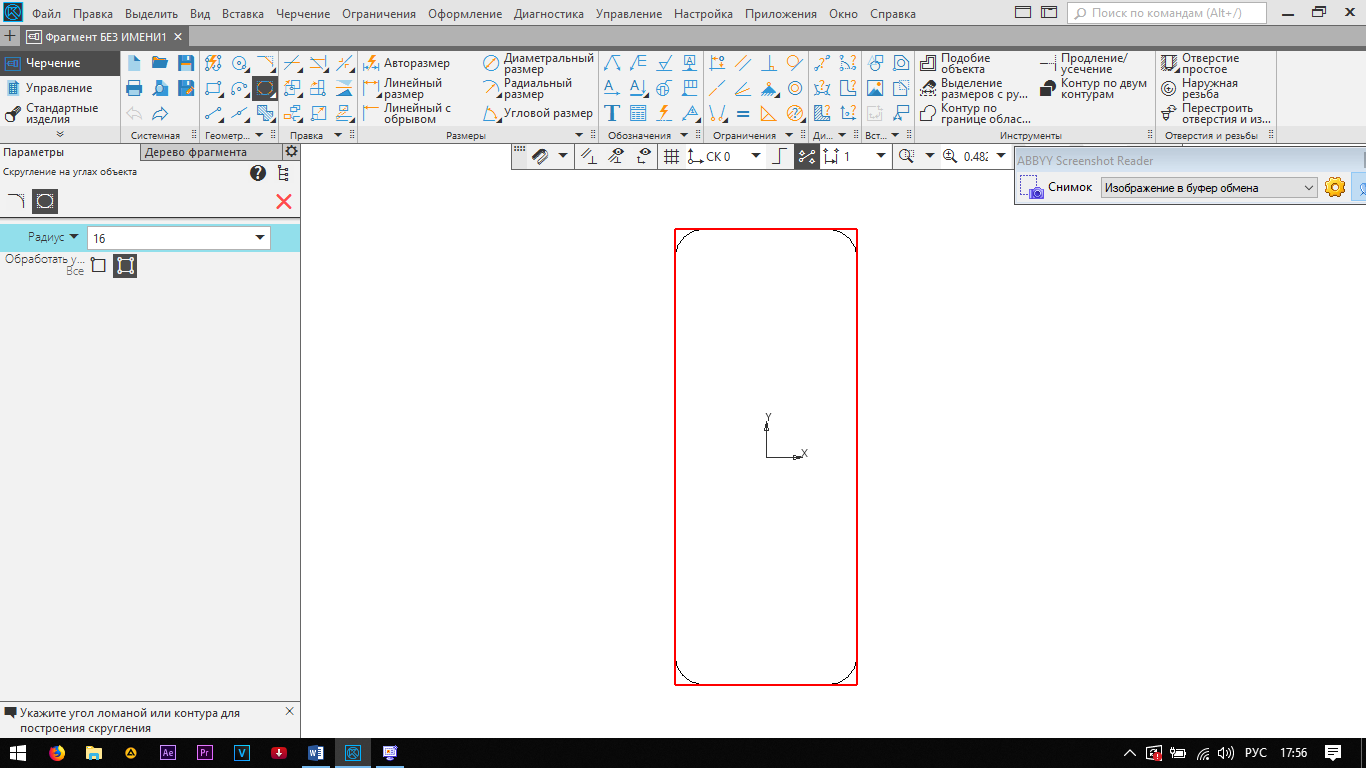 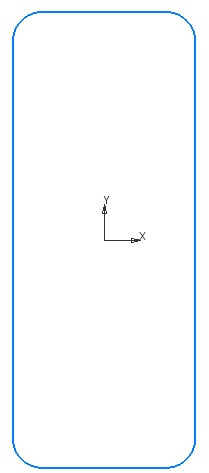
|
| 12. | На панели Геометрия активируйте команду Окружность 
| 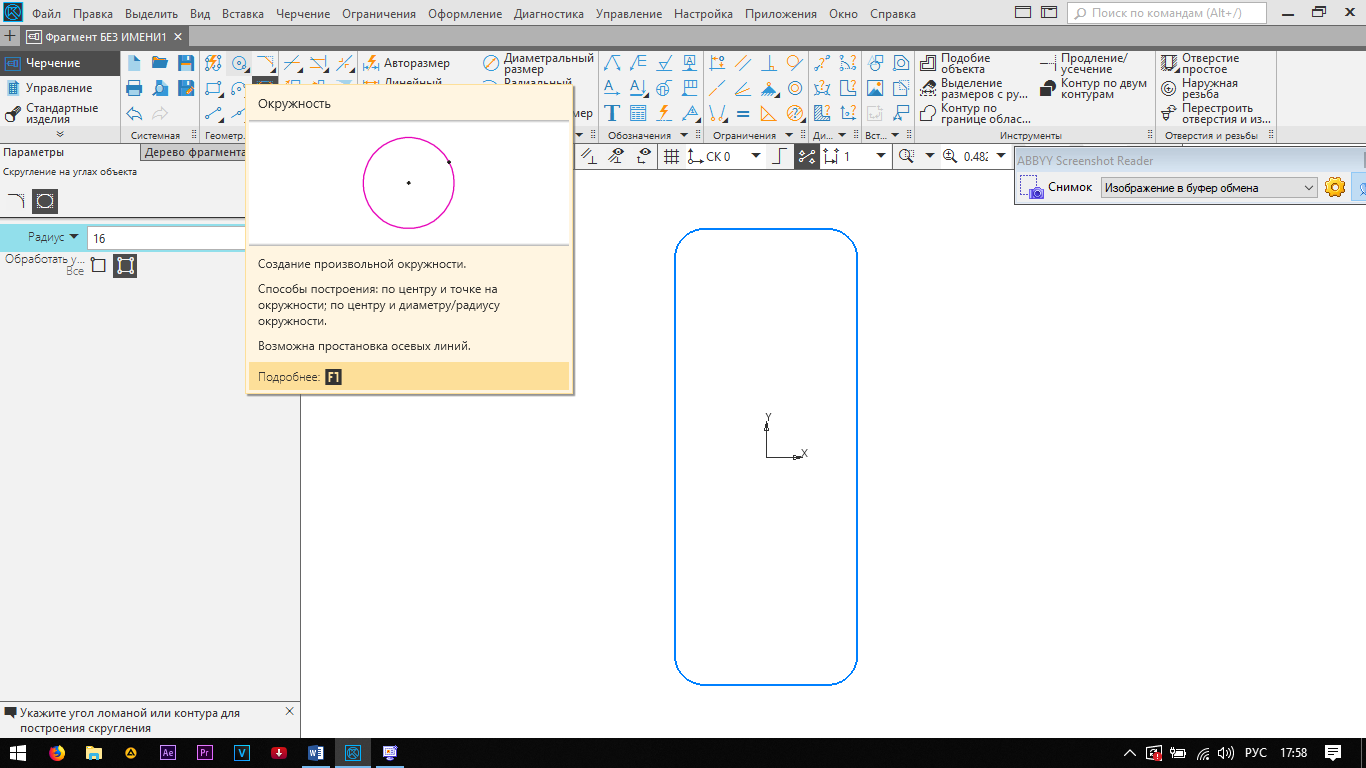
|
| 13. | Во вкладке Параметры:
Радиус 80 мм Стиль - основная линия
без осей,
Центр - начало координат (0;0).
Создайте команду  Завершите команду
Завершите команду 
| 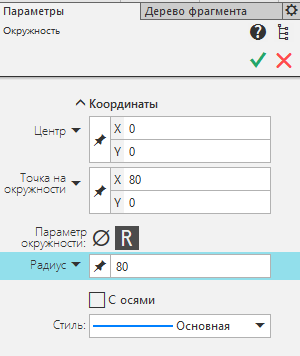 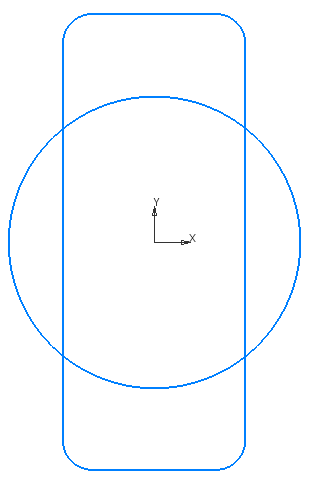
|
| 14. | Для удаления лишних линий на панелиПравкасделайте активной команду Усечь кривую  .Щелкните на лишних участках линий левой кнопкой мыши. .Щелкните на лишних участках линий левой кнопкой мыши.
| 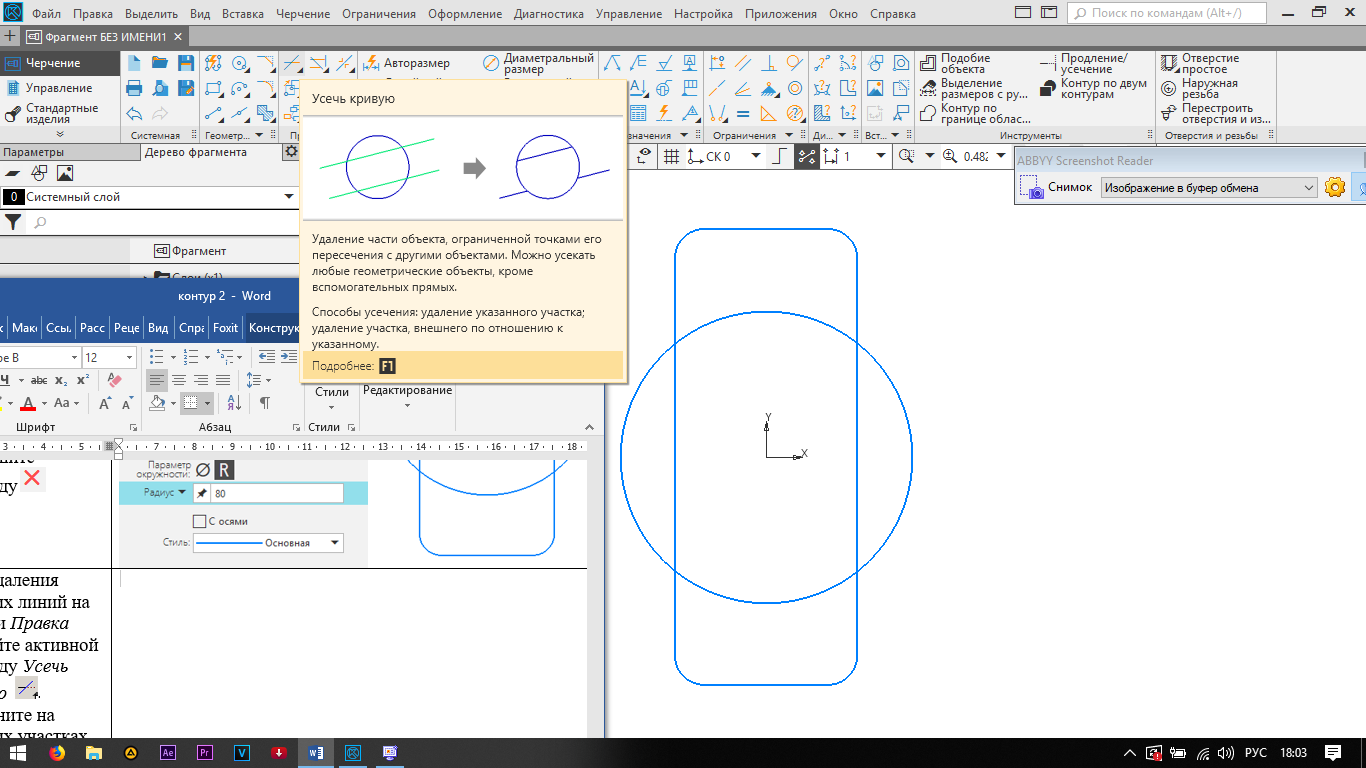 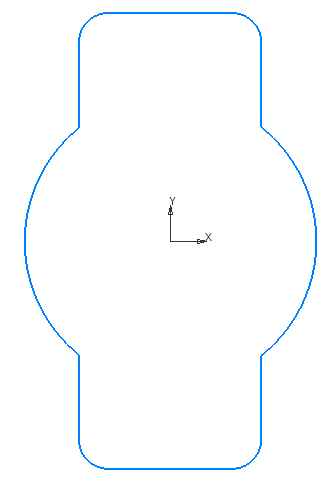
|
| 15. | Выполните горизонтальную осевую линию для окружности
на панели Обозначения - Обозначение центра  .
во вкладке Параметры.
Угол наклона –0 или 180
Объект –укажите на контур окружности
Тип –одна ось .
во вкладке Параметры.
Угол наклона –0 или 180
Объект –укажите на контур окружности
Тип –одна ось  Завершите команду
Завершите команду 
| 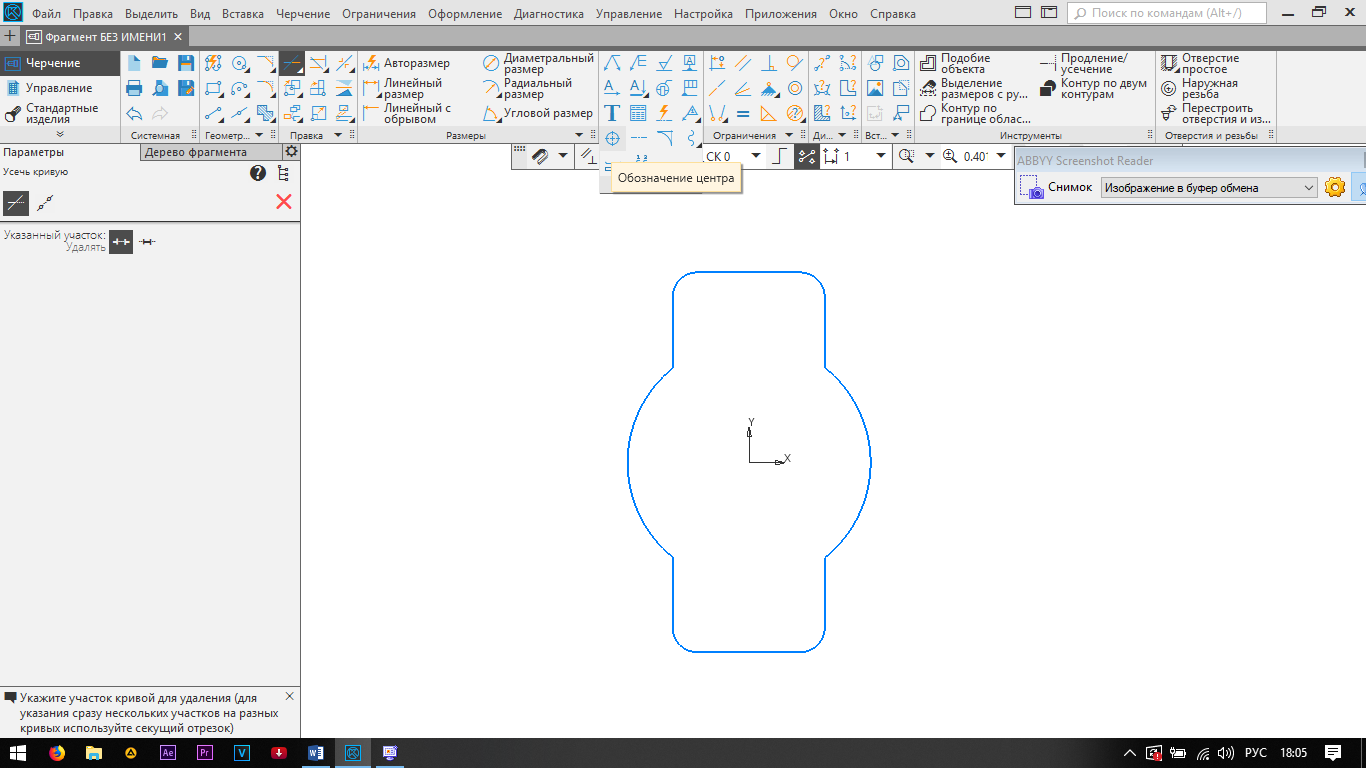 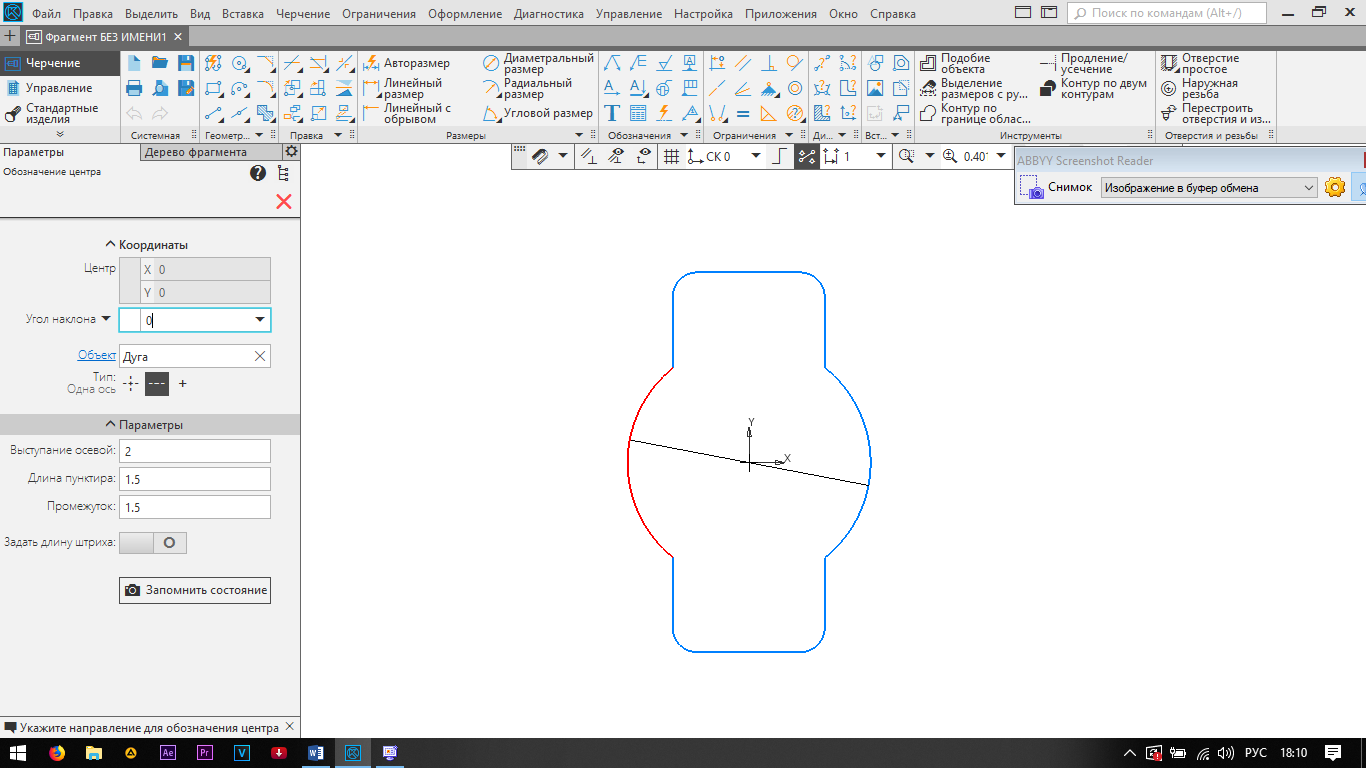 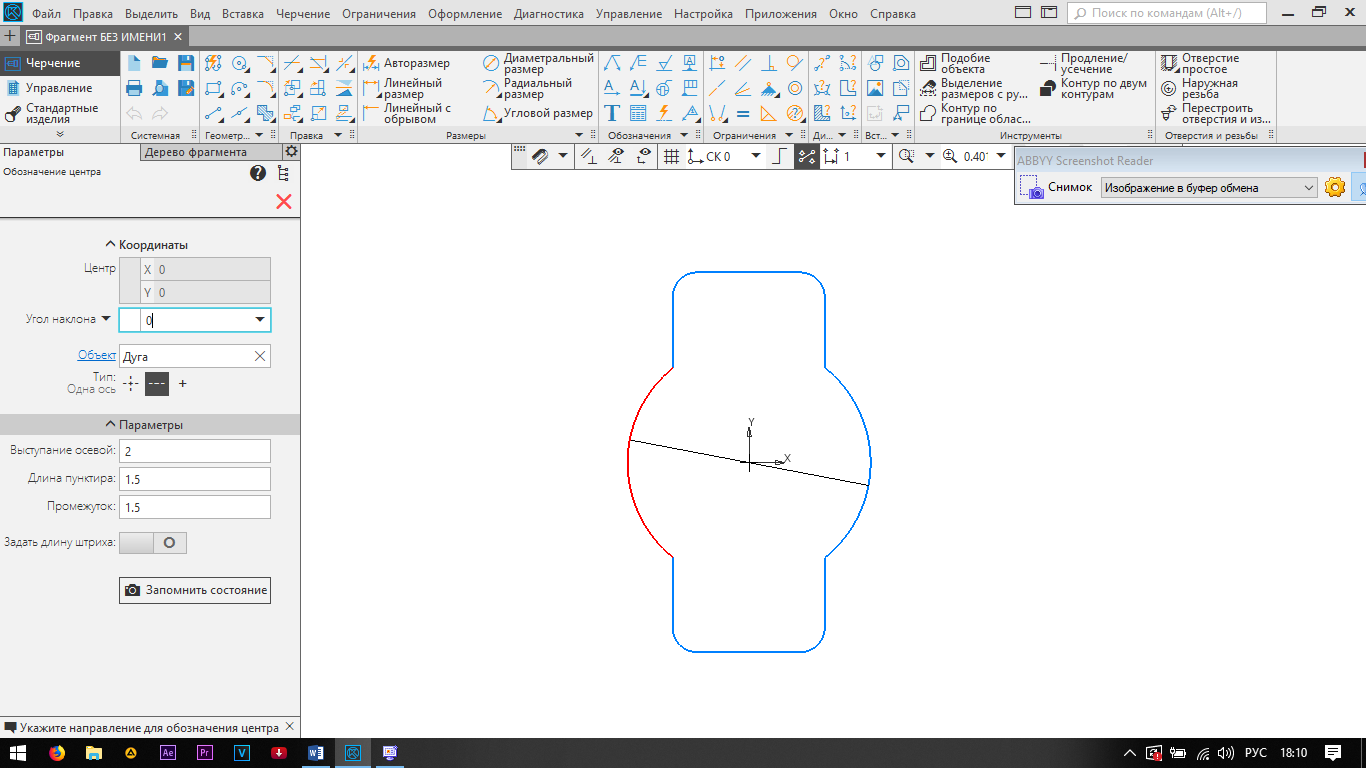
|
| 16. | Активируйте команду Автоосевая  на панели Обозначения на панели Обозначения
| 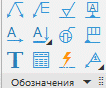
|
| 17. | Постройте вертикальную осевую линию, указав на верхнюю и нижнюю точки контура. Середину контура определяет привязка  Завершите команду
Завершите команду 
| 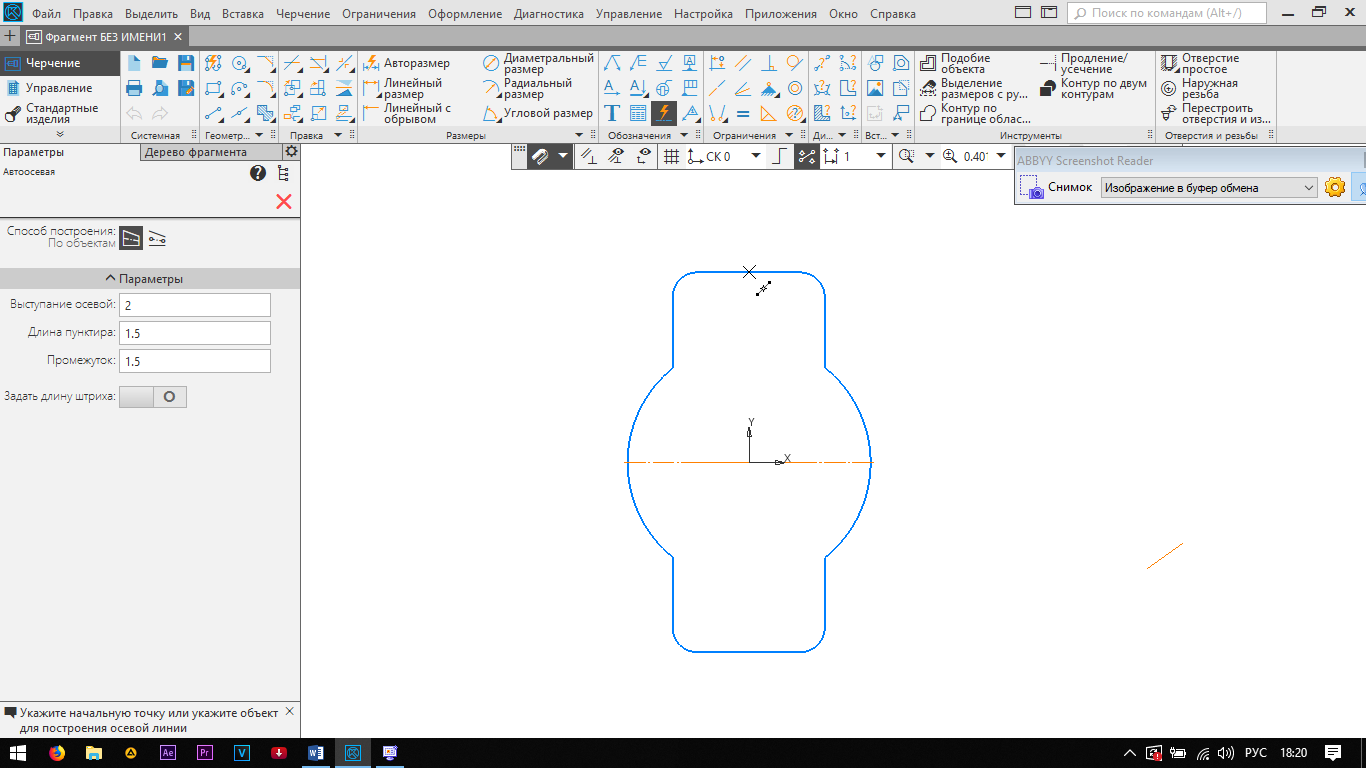 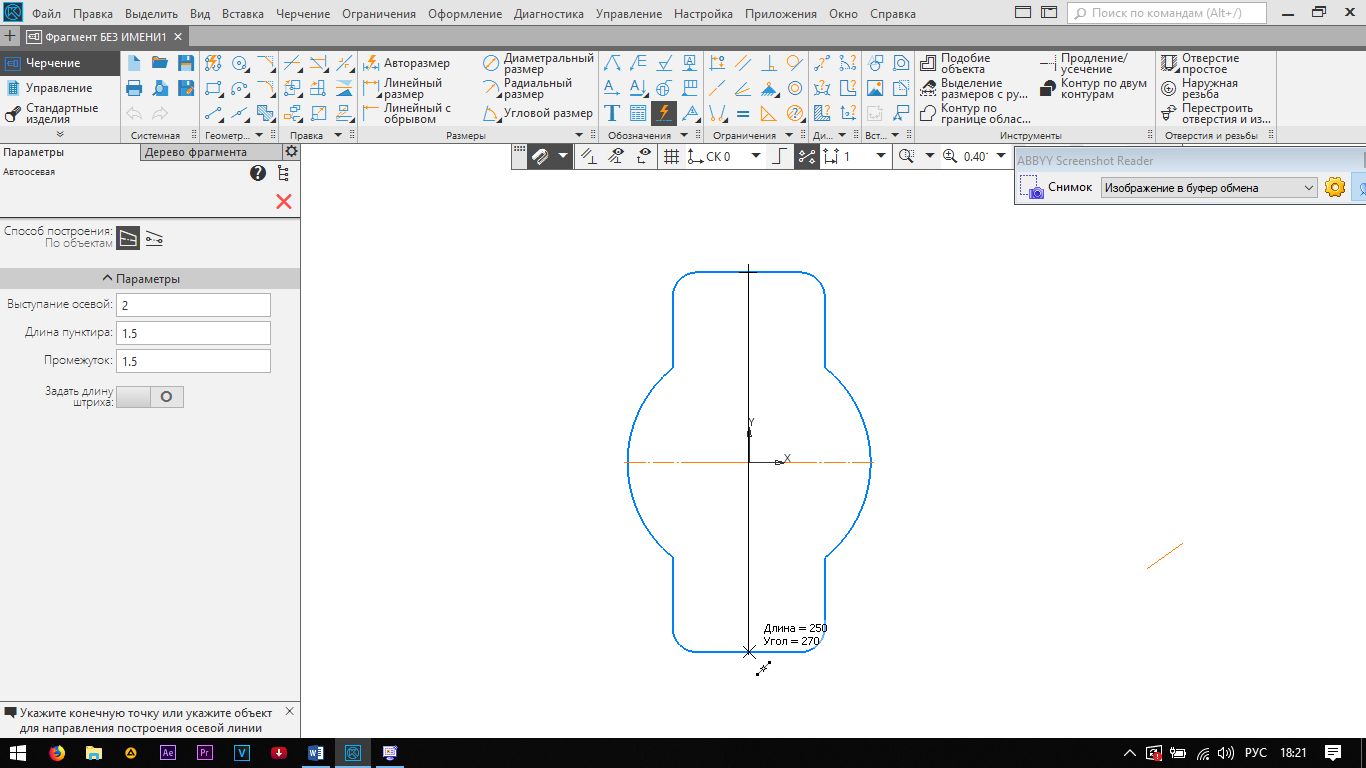
|
| 18. | Выполните пазы.
На панели Геометрия активируйте команду Вспомогательная прямая 
| 
|
| 19. | Во вкладке Параметры -Параллельная прямая  Объект– укажите вертикальную осевую линию
Расстояние– 16/2 или 8 мм
С двух сторон
Объект– укажите вертикальную осевую линию
Расстояние– 16/2 или 8 мм
С двух сторон  .
Завершите команду .
Завершите команду 
| 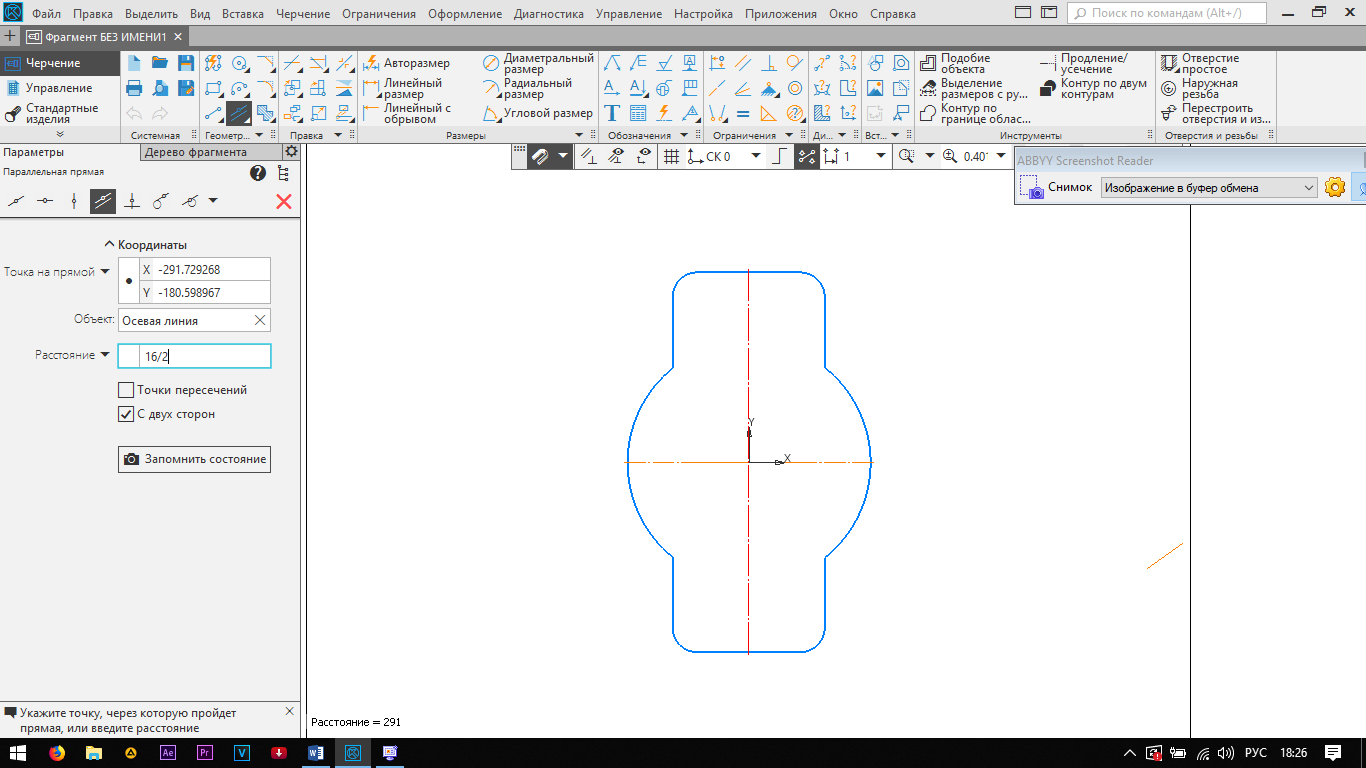 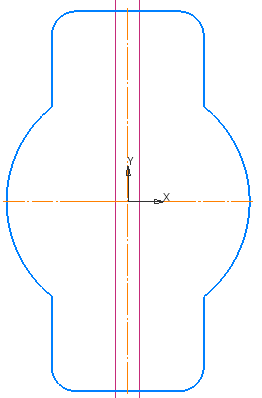
|
| 20. | Самостоятельно постройте с двух сторон вспомогательные прямые параллельные горизонтальной оси.
Расстояние 109 мм.
Завершите команду 
| 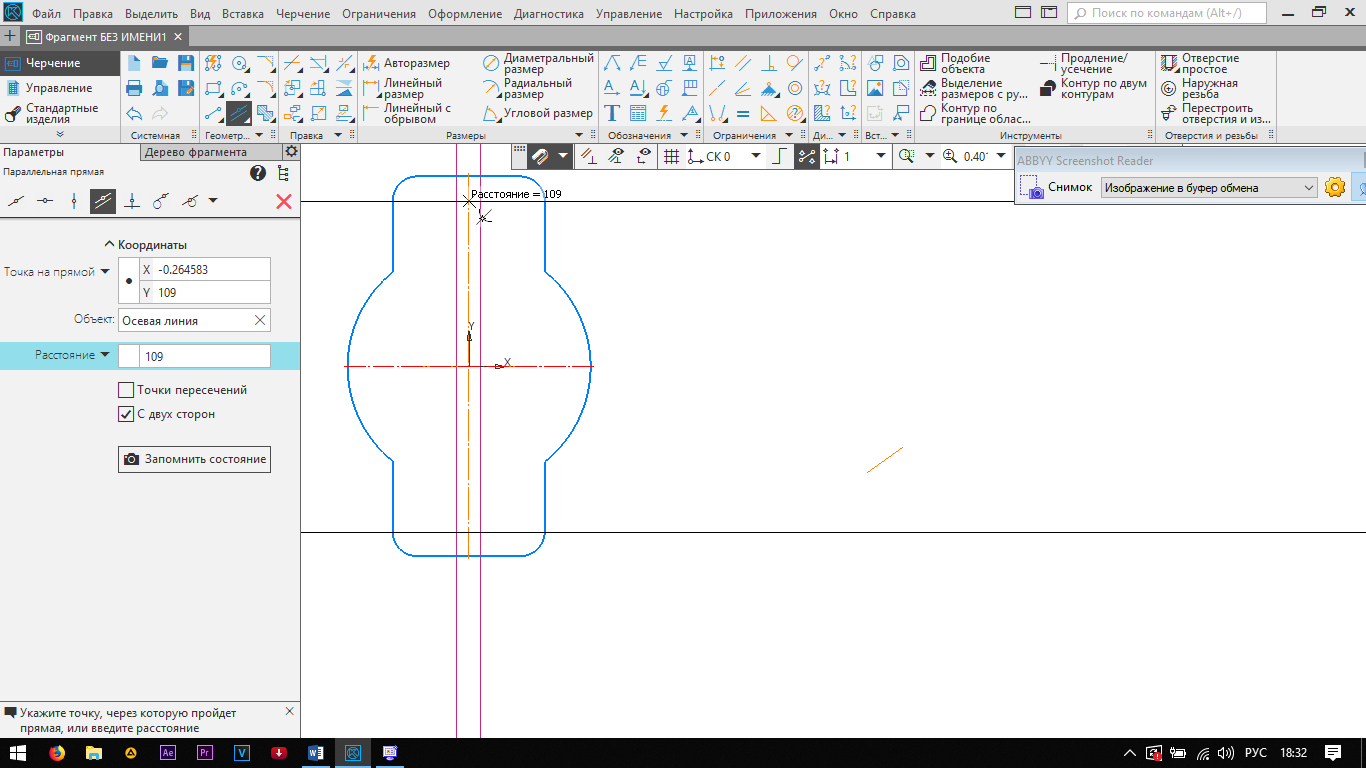
|
| 21. | Командой Отрезок  (основная линия) обведите вертикальные линии.
Панель Геометрия.
Завершите команду (основная линия) обведите вертикальные линии.
Панель Геометрия.
Завершите команду 
| 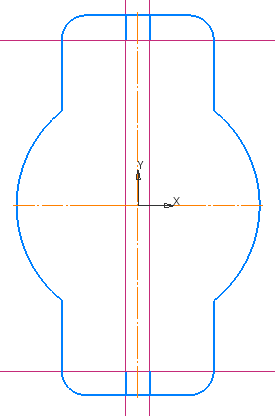
|
| 22. |
Постройте две дуги.
Панель Геометрия –Дуга  .
Во вкладке Параметры выберите Дуга по двум точкам, (подведите курсор к первой точке, затем ко второй). Стиль линии основная.
При необходимости смените направление.
Завершите команду .
Во вкладке Параметры выберите Дуга по двум точкам, (подведите курсор к первой точке, затем ко второй). Стиль линии основная.
При необходимости смените направление.
Завершите команду 
| 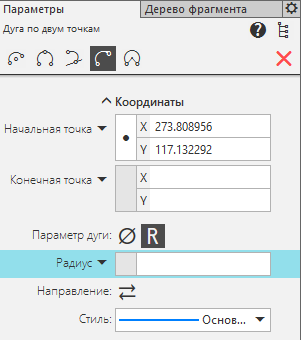 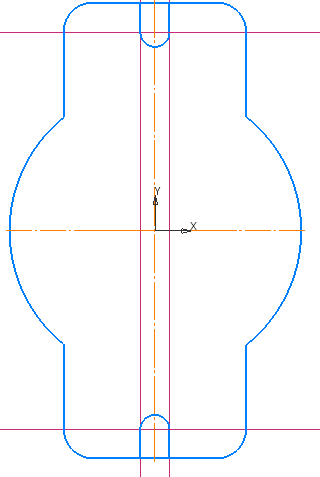
|
| 23. | Удалите вспомогательные прямые. Для этого во вкладке Черчение - Удалить -Вспомогательные кривые и точки |
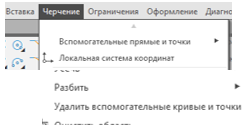 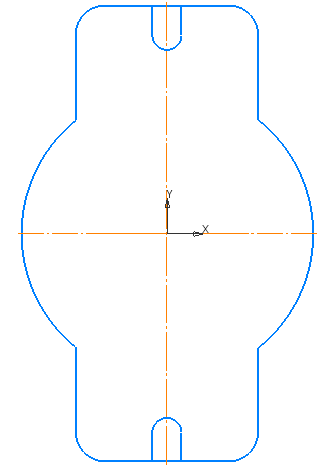
|
| 24. | Проставьте горизонтальную центровую линию на цилиндрической части паза.
Для этого на панелиОбозначения активизируйте Обозначение центра  .
Во вкладке Параметры
Тип центровой линии - одна .
Во вкладке Параметры
Тип центровой линии - одна  . Курсором укажите дугу и расположение линии.
Аналогично проставьте центровую линию на второй цилиндрической части паза. . Курсором укажите дугу и расположение линии.
Аналогично проставьте центровую линию на второй цилиндрической части паза.
| 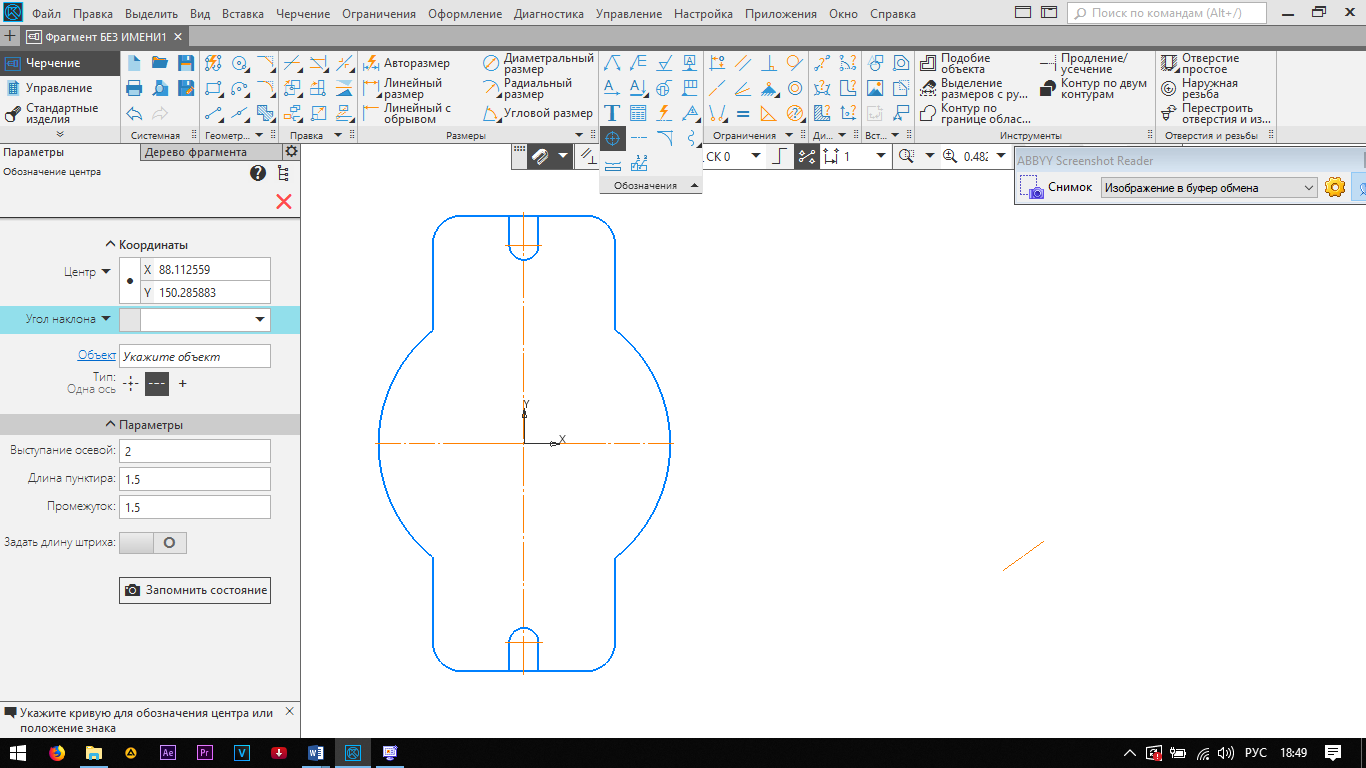 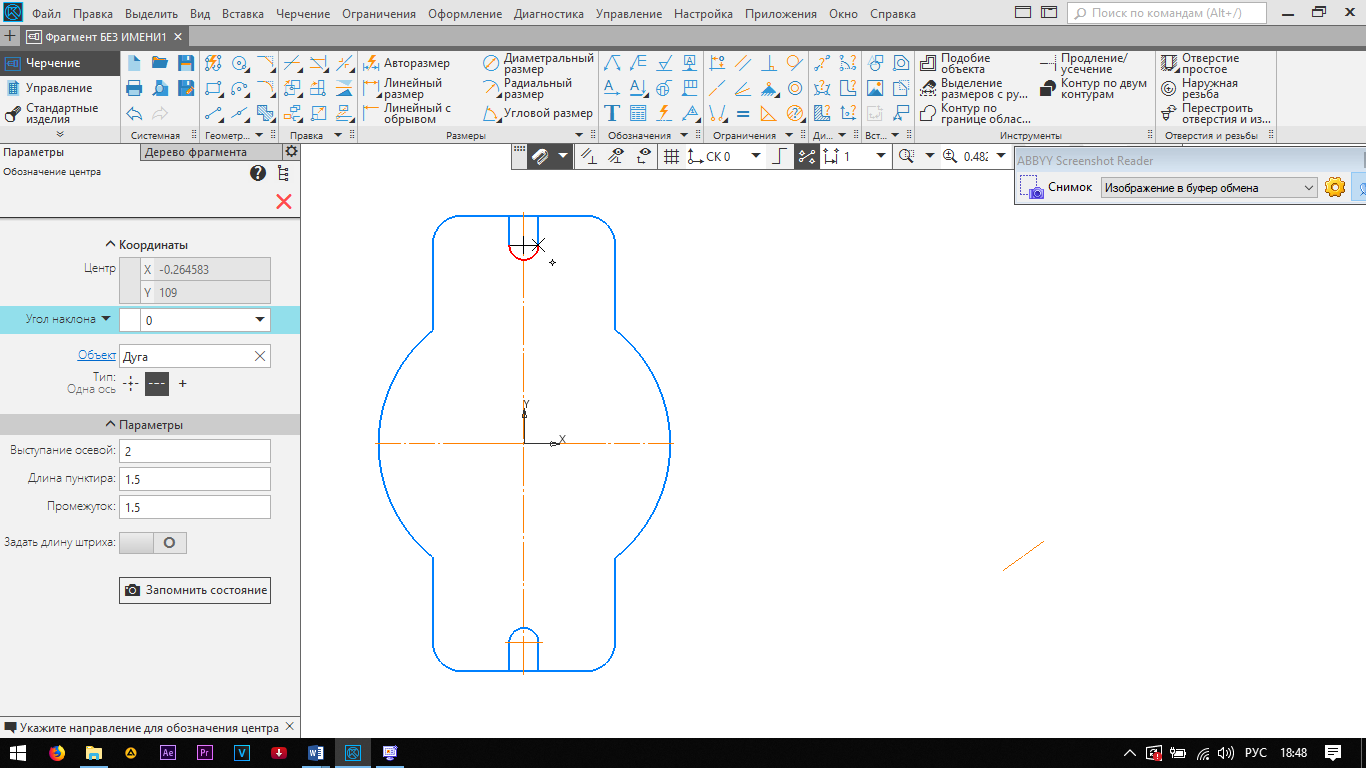
|
| 25. | Командой Усечь кривую  (на панели Правка удалите участки прямой
Завершите команду (на панели Правка удалите участки прямой
Завершите команду 
| 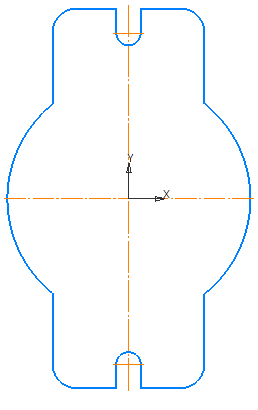
|
| 26. | Для построения правильного шестиугольника активизируйте на панели ГеометриякомандуМногоугольник 
| 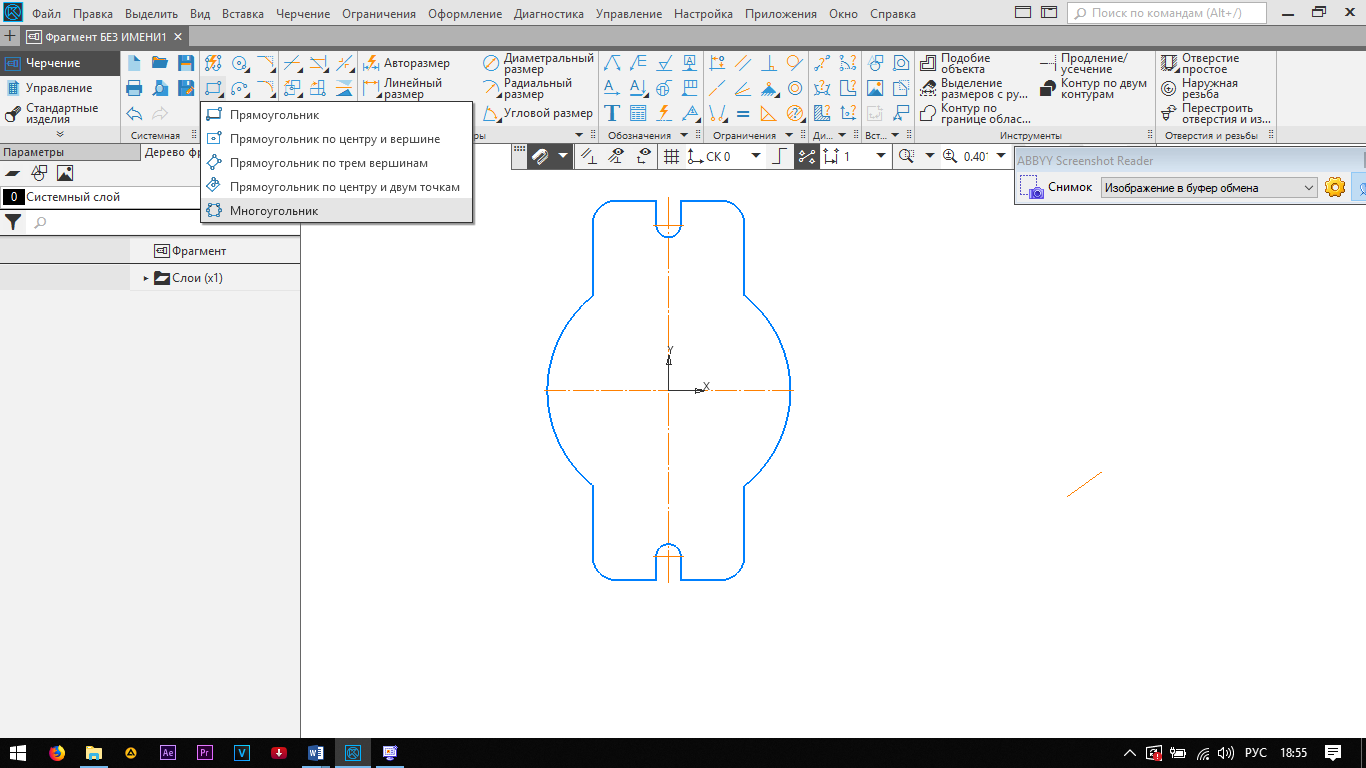
|
| 27. | Во вкладке Параметры
Центр – 0;0
Количество вершин – 6
Способ построения – по описанной окружности
Параметр окружности – радиус – 14 мм
Угол – 90
Завершите команду 
| 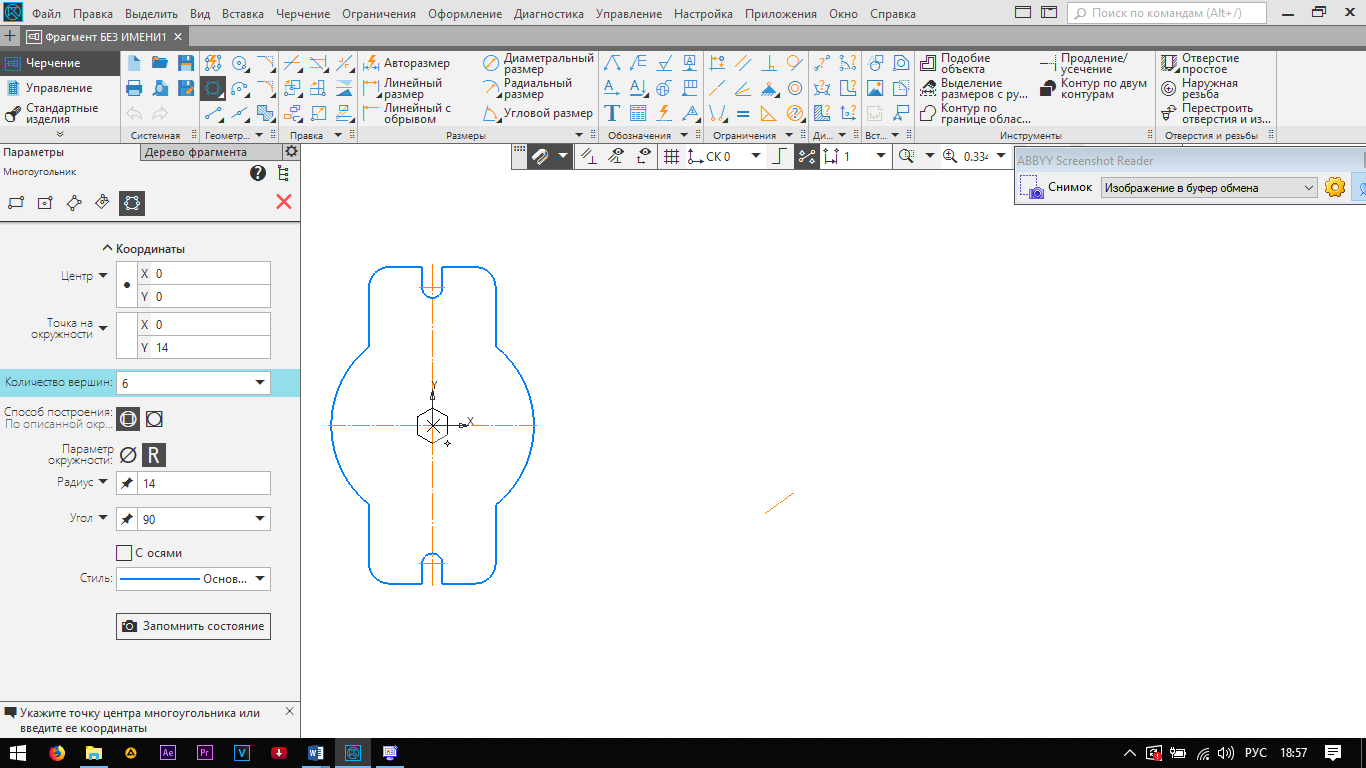
|
| 28. | С помощью команды Окружность на панели Геометрия постройте окружность без осей радиусом 3 мм.
Координаты центра окружности (0, -80).
Завершите команду 
| 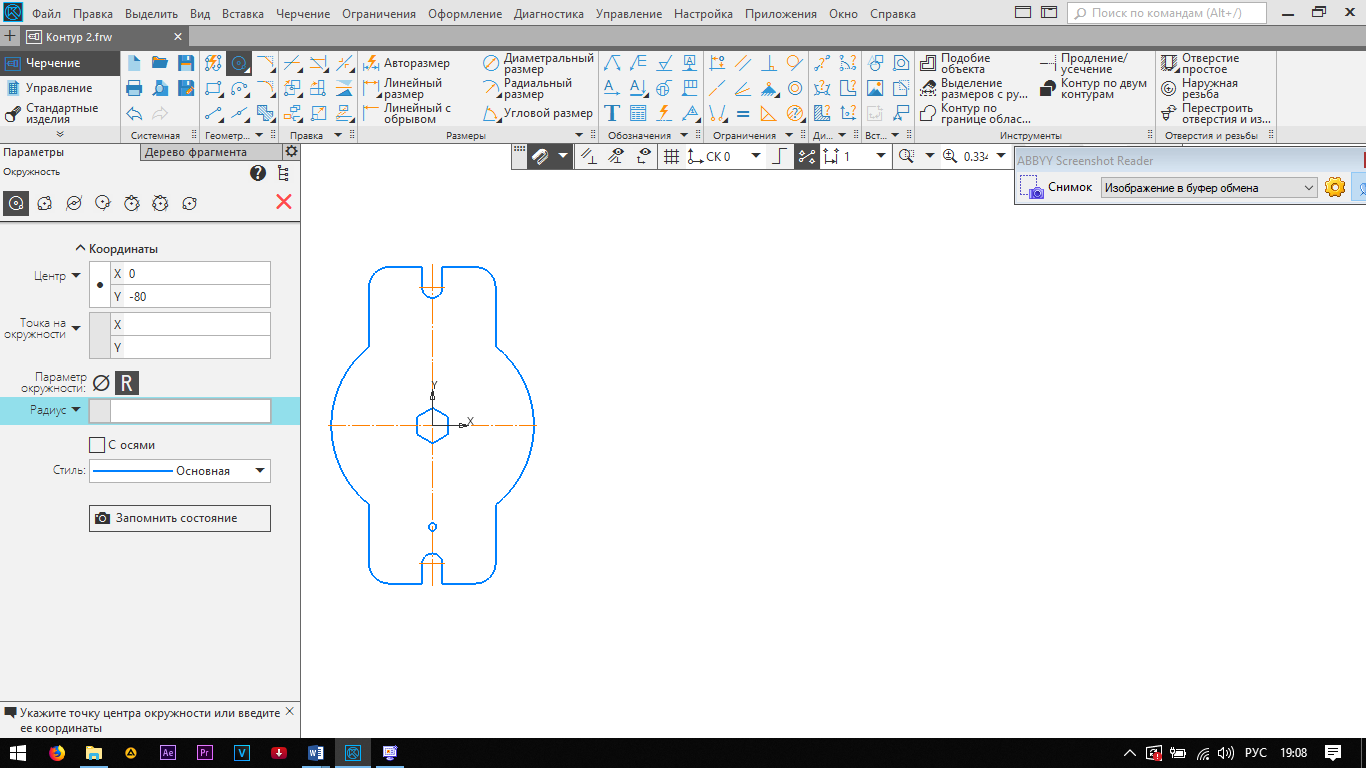
|
| 29. | Проставьте одну центровую линию горизонтальную) командой Обозначение центра  на панели Обозначения. на панели Обозначения.
| 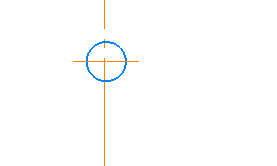
|
| 30. | Выделите рамкой (Выделить – Рамк ой  ) построенную окружность вместе с центровой линией ) построенную окружность вместе с центровой линией
| 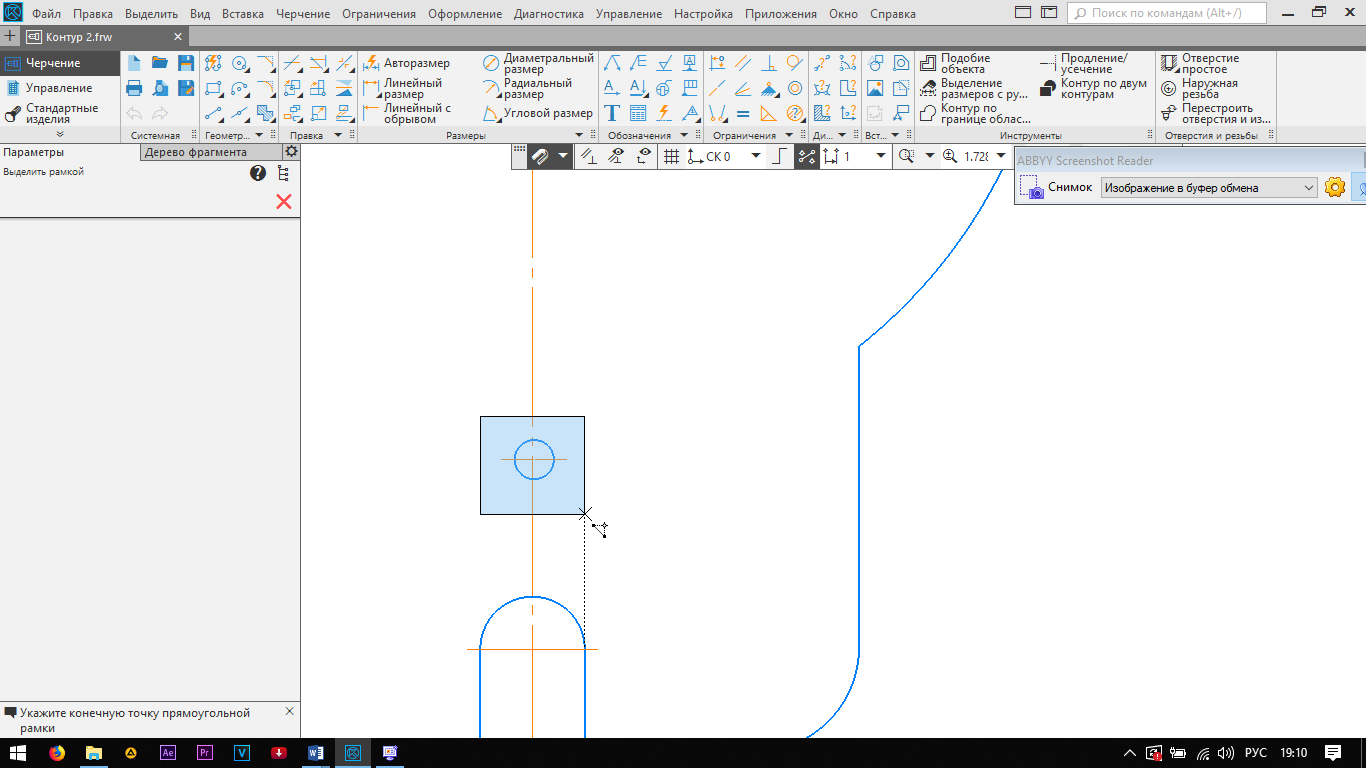
|
| 31. | Активируйте команду Копия по кривой  на панели Правка на панели Правка
| 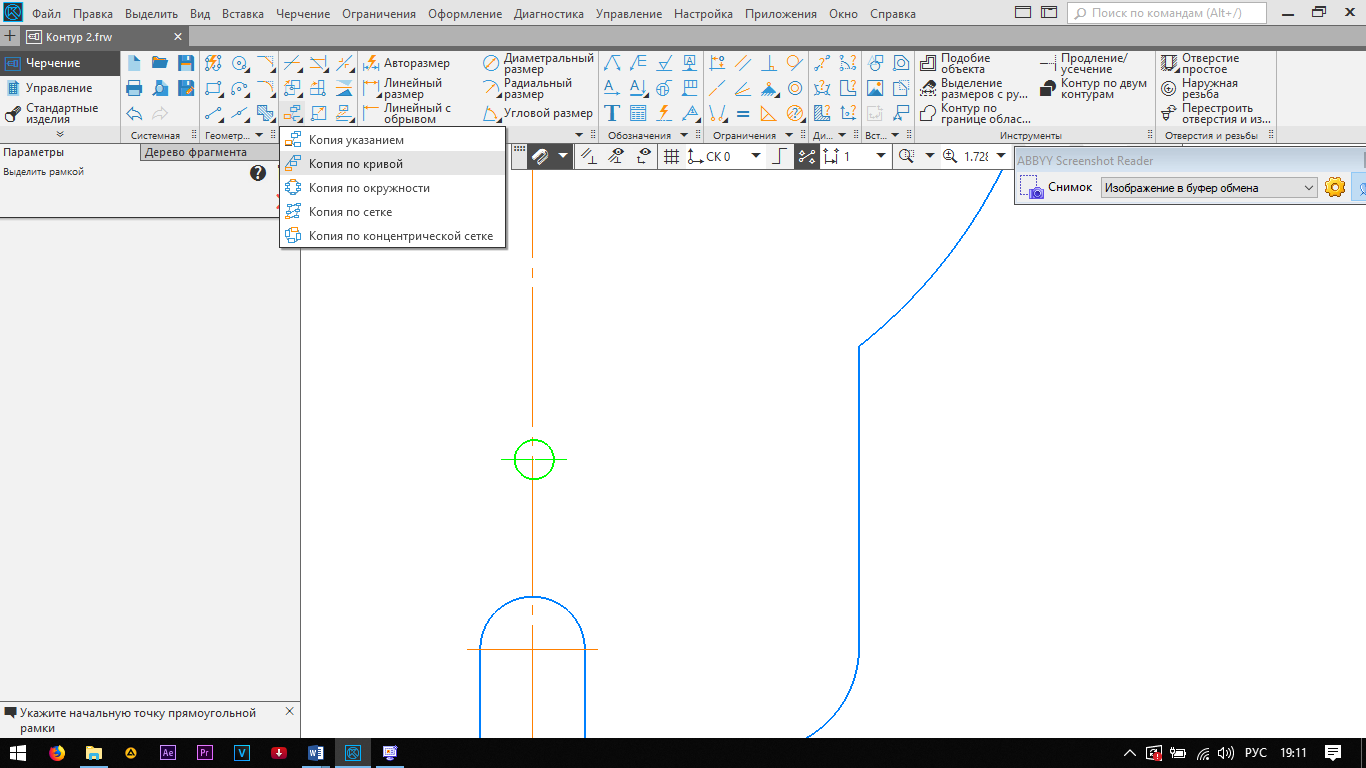
|
| 32. | Во вкладке Параметры расстояние между соседними копиями - 15 , количество копий - 4, угол поворота -0, не доворачивать до нормали, удалять исходные объекты. | 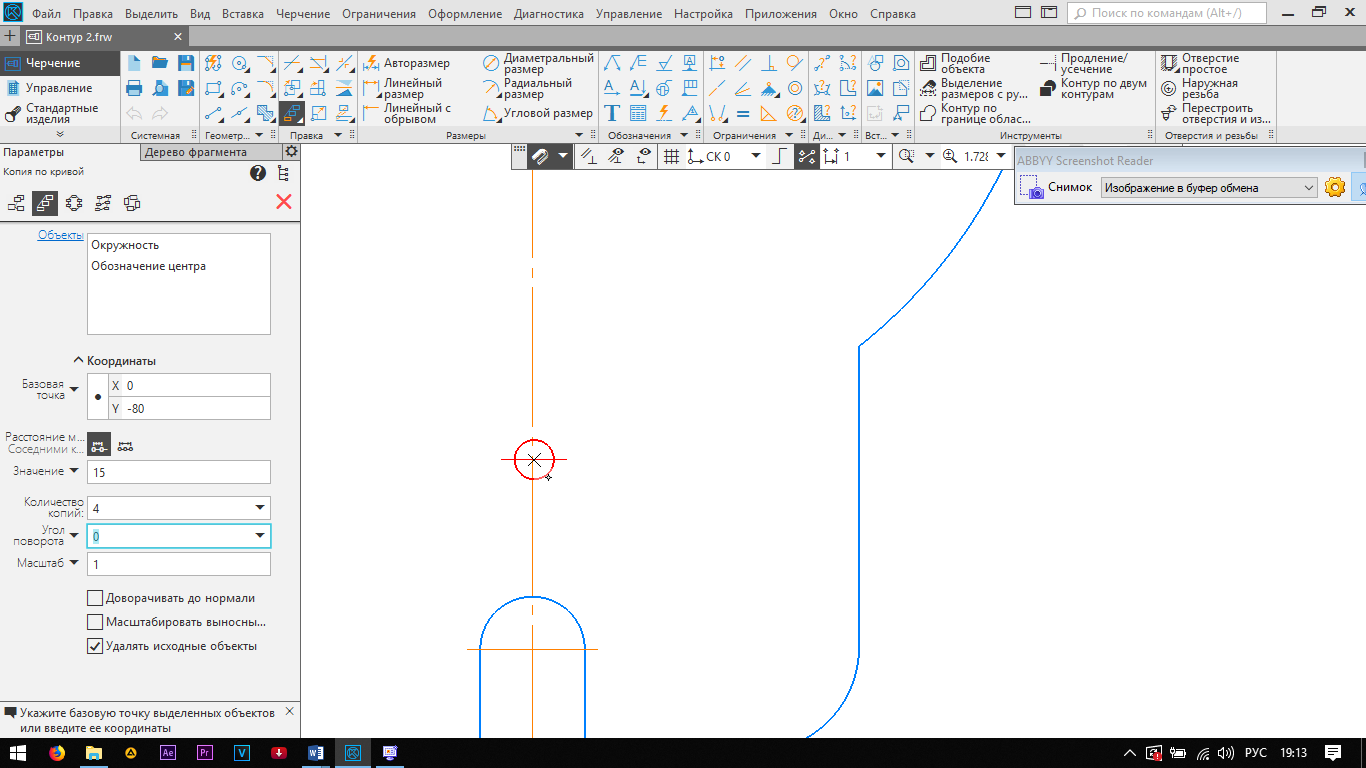
|
| 33. | 1 На вопрос системы «Укажите базовую точку выделенных объектов» укажите курсором центр выделенной окружности.
2 На вопрос «Укажите направляющую кривую для копирования объектов» выделите центровую линию.
3 На вопрос «Укажите начальную точку на кривой» - укажите курсором центр выделенной окружности.
Завершите команду 
|  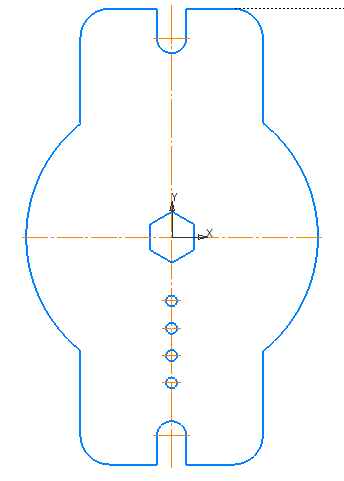
|
| 34. | Выполните копирование построенных четырех окружностей.
Для этого выделите рамкой четыре построенные окружности (Выделить – Рамкой  ) )
| 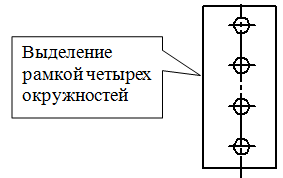
|
| 35. | на панели Правка активируйте команду Копия указанием 
| 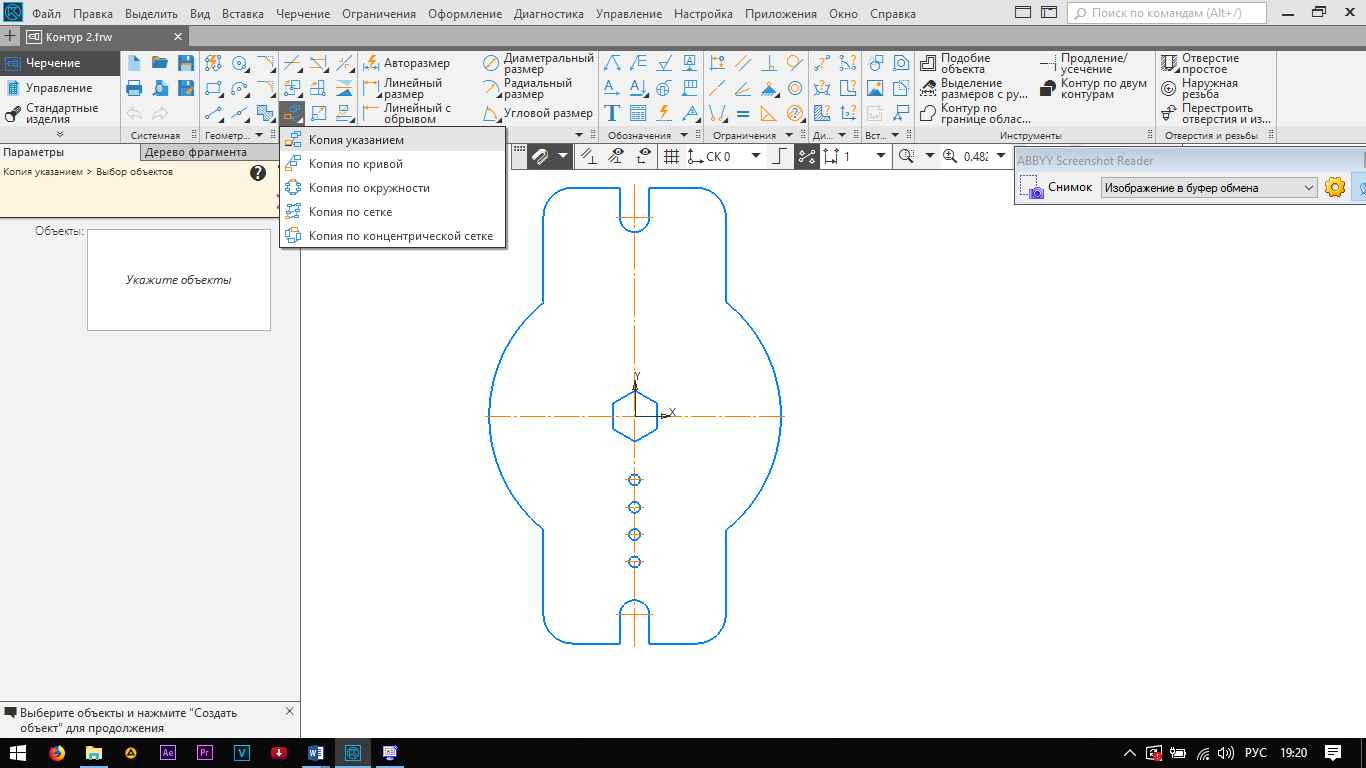
|
| 36. | Во вкладке Параметры
Базовая точка - укажите центр окружности (0;-80)
Новое положение - (22,5;65)
Угол поворота –90.
Завершите команду 
| 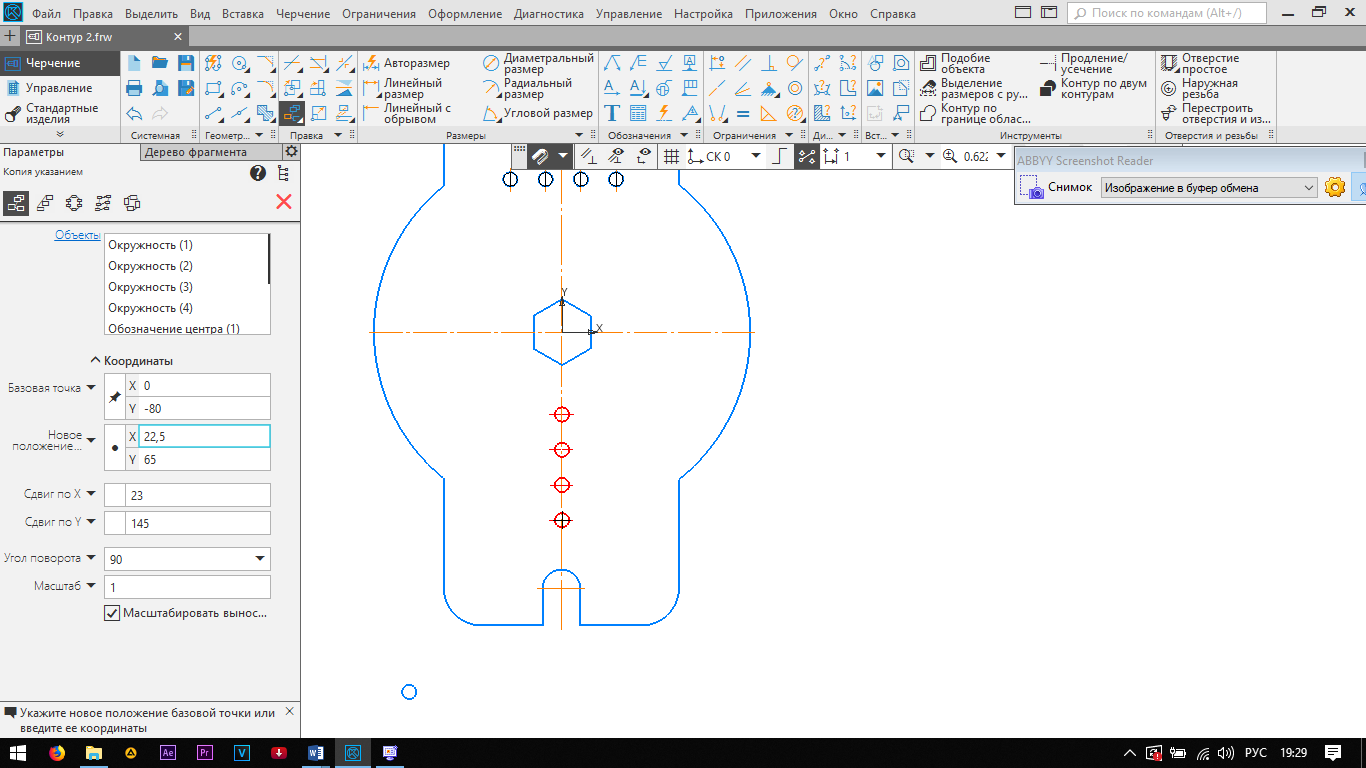 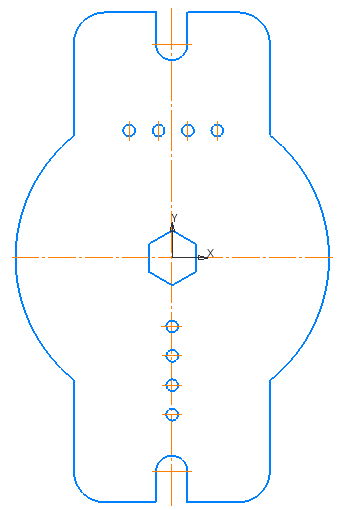
|
| 37. | Самостоятельно постройте горизонтальные осевые в скопированных окружностях при помощи команды Обозначение центра  .
Завершите команду .
Завершите команду 
| 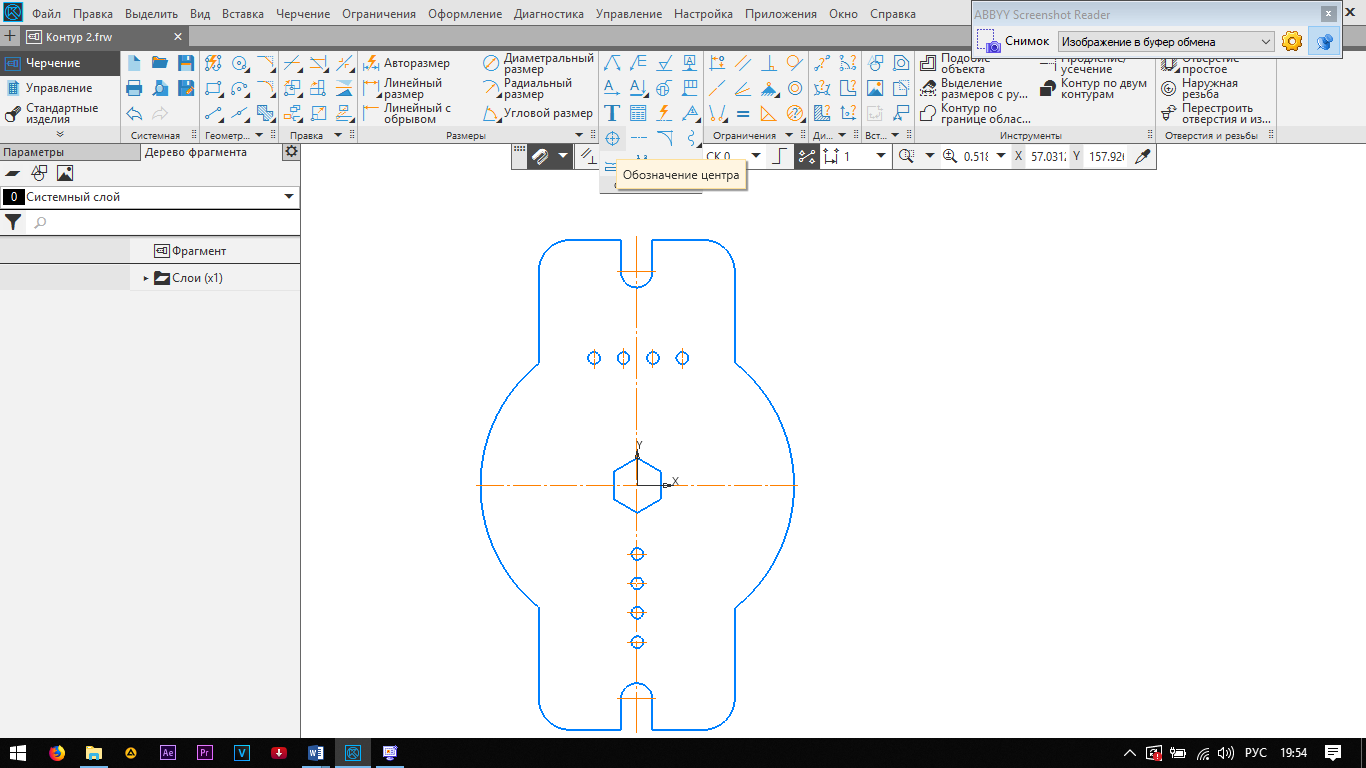
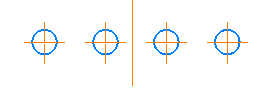
|
| 38. | Для построения шести окружностей ∅8, расположенных на окружности ∅136, постройте окружность ∅136 мм осевой линией с центром в начале координат, без центровых линий | 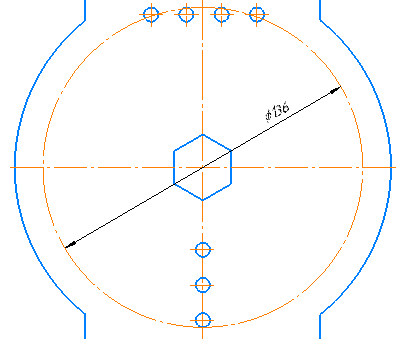
|
Для построения точки центра окружностей диаметром 8 мм, активируйте команду Вспомогательная прямая  на панели Геометрия на панели Геометрия
| 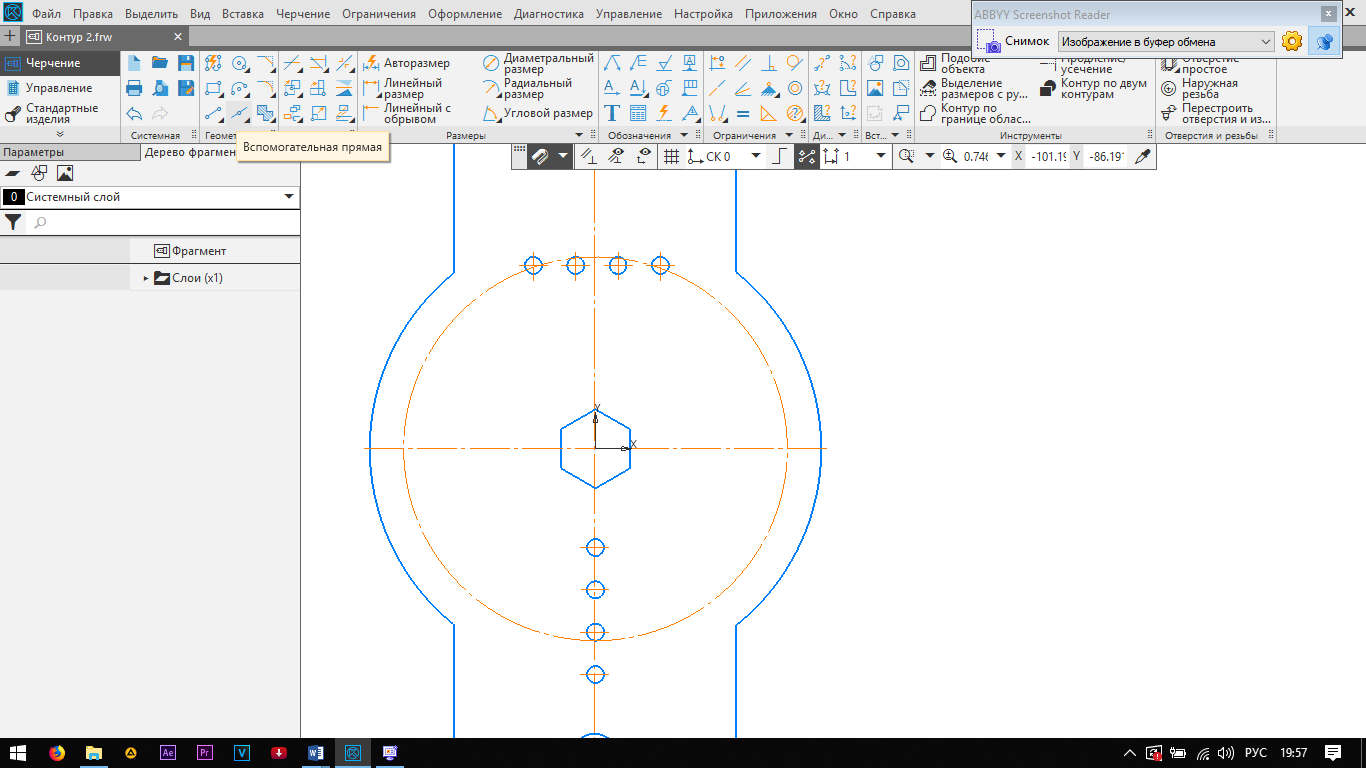
| |
| 39. | Во вкладке Параметры
угол - 30°.
Укажите курсором начало координат.
Завершите команду 
| 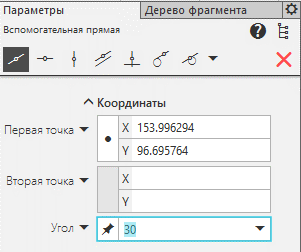
|
| 40. | Активируйте команду Окружность  на панели Геометрия.
В Параметрах введите значение радиуса «4»,
стиль кривой – основная ,
без осевых линий.
Нажмите кнопку Запомнить состояние на панели Геометрия.
В Параметрах введите значение радиуса «4»,
стиль кривой – основная ,
без осевых линий.
Нажмите кнопку Запомнить состояние  и укажите центры двух окружностей, расположенных на пересечении вспомогательной прямой и окружности ∅136.
Завершите команду и укажите центры двух окружностей, расположенных на пересечении вспомогательной прямой и окружности ∅136.
Завершите команду 
| 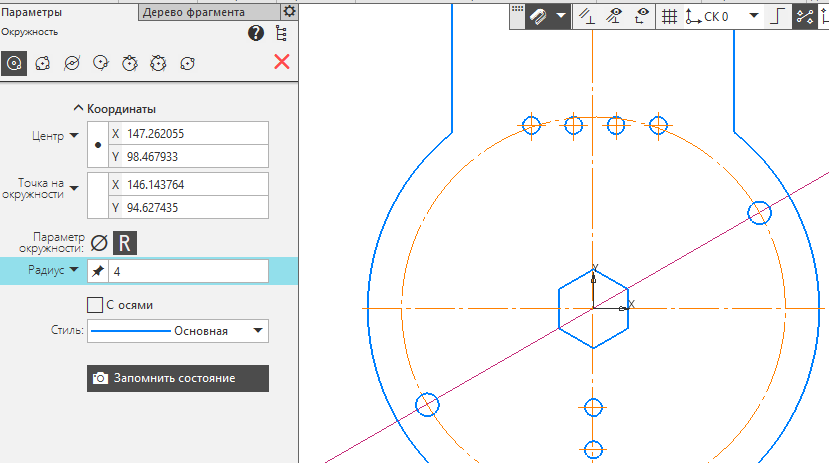
|
| 41. | Удалите вспомогательную прямую Черчение – Удалить – Вспомогательные кривые и точки . | |
| 42. | Проставьте одну центровую линию сначала для одной окружности ∅8, а затем, не прерывая команды, для другой. Угол наклона осевой линии 30° | 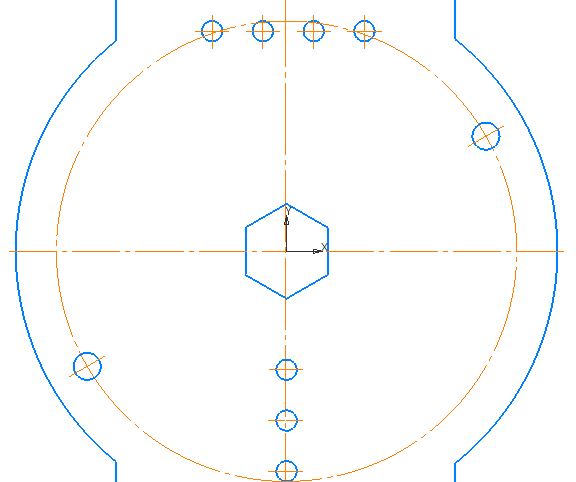
|
| 43. | Сделайте активной команду Копия по окружности  на панели Правка на панели Правка
| 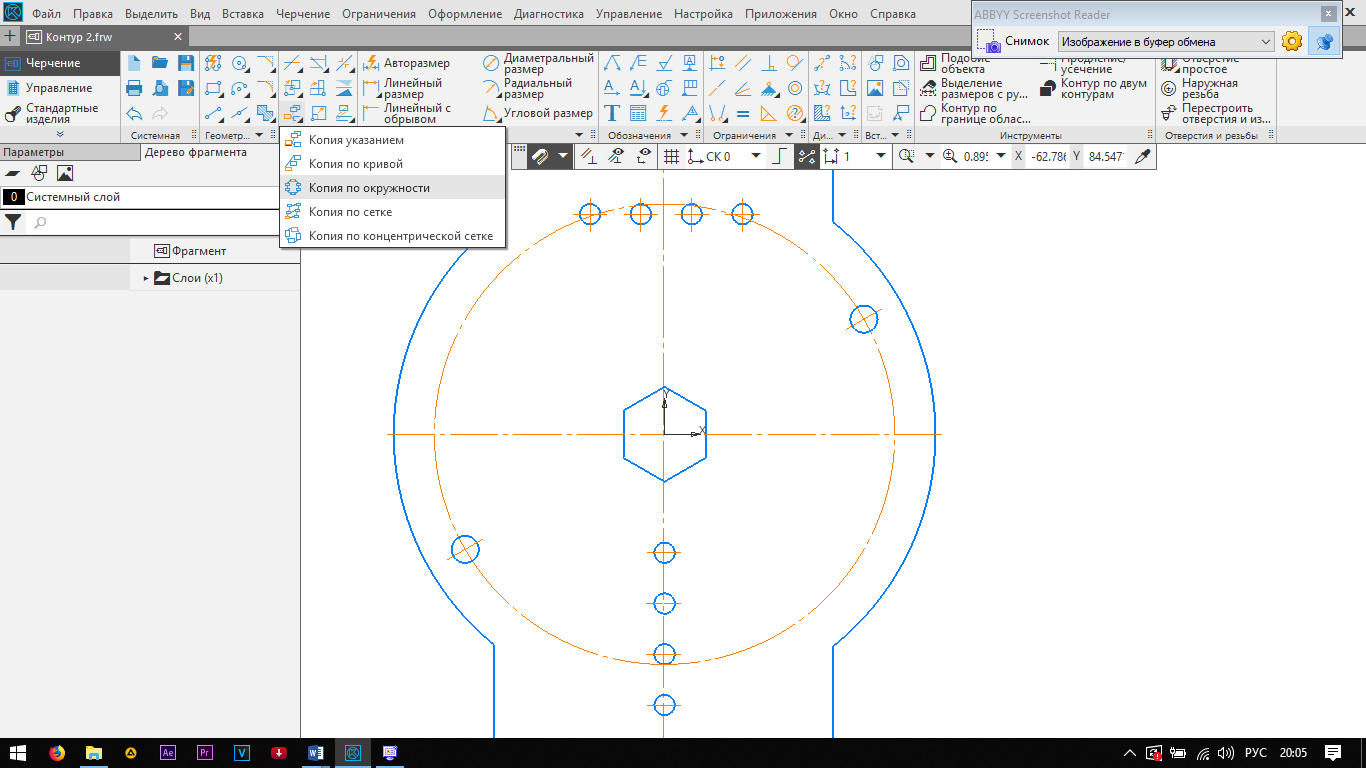
|
| 44. | Во вкладке Параметры
Объекты – укажите окружность ∅8 мм с левой стороны, создайте объект  .
Для определения центра копирования установите курсор в начале координат и щелкните ЛКМ.
Размещение копий – с заданным шагом .
Для определения центра копирования установите курсор в начале координат и щелкните ЛКМ.
Размещение копий – с заданным шагом  Значение –30
Количество копий –3
Создайте объект
Значение –30
Количество копий –3
Создайте объект  .
Завершите команду .
Завершите команду 
| 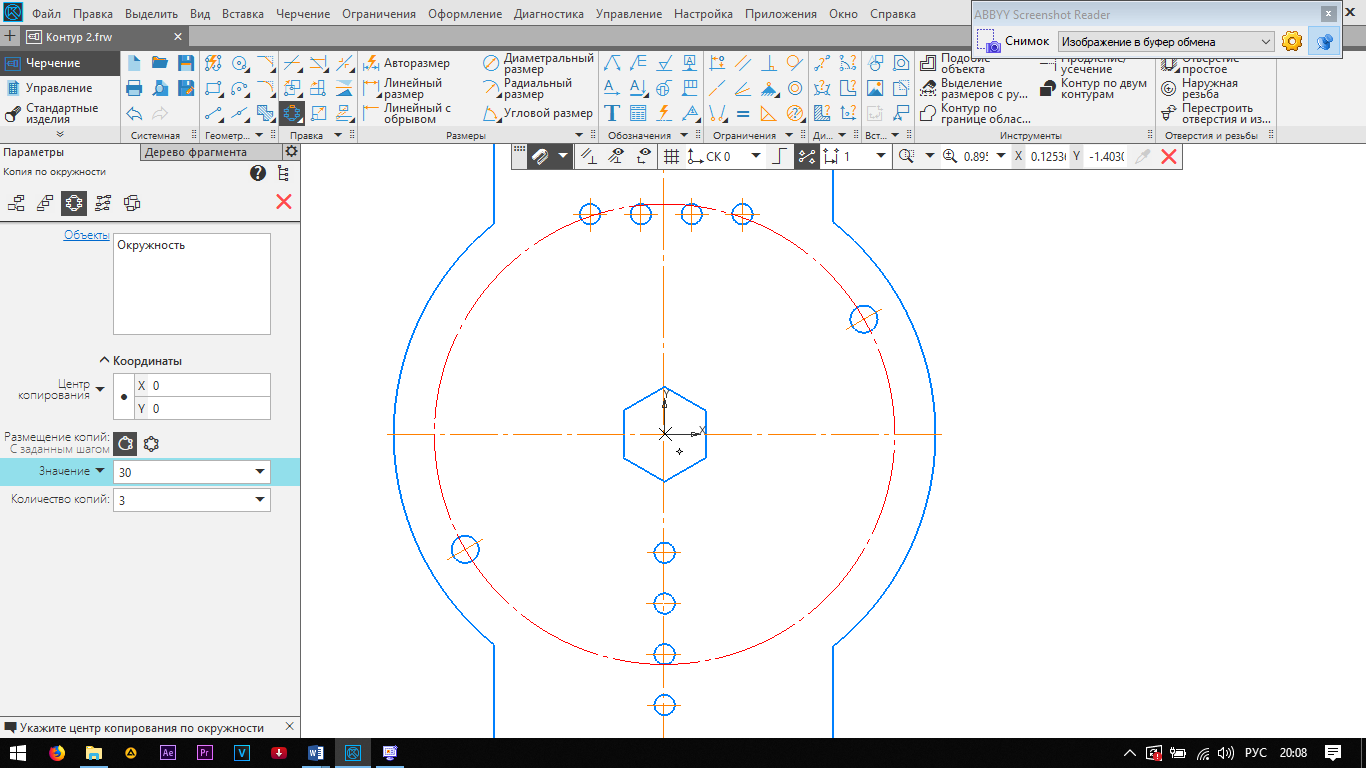 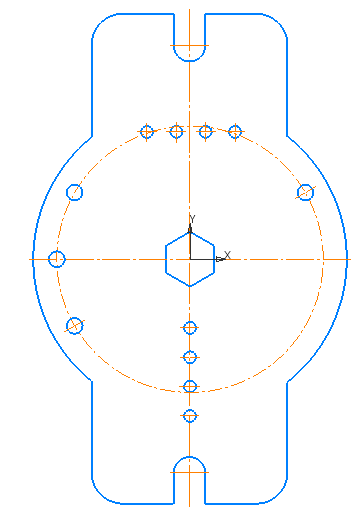
|
| 45. | Самостоятельно скопируйте окружности на противоположной стороне | 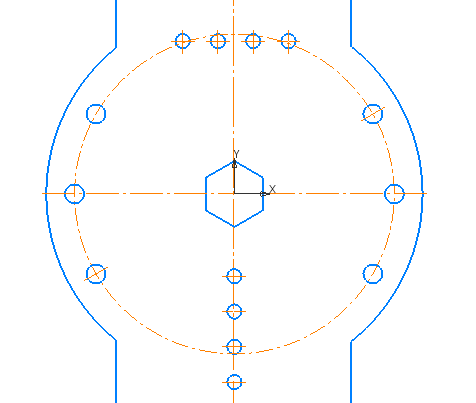
|
| 46. | Для удаления части окружности ∅136 мм активизируйте команду Усечь кривую 2 точками  на панели Правка на панели Правка
| 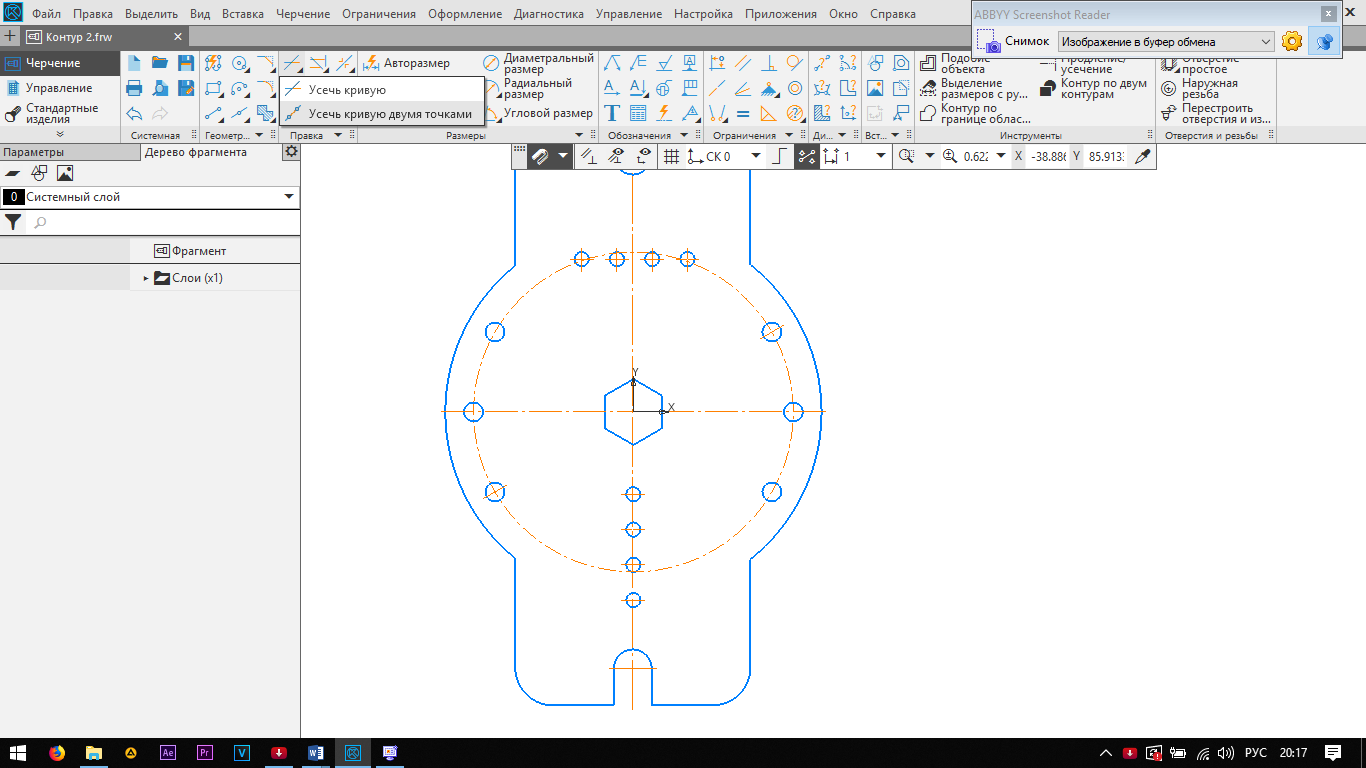
|
| 47. | На запрос системы «Укажите кривую для операции» курсором укажите окружность ∅136. На запрос системы «Укажите начальную точку участка» укажите первую точку на окружности, затем вторую. На запрос системы «Укажите точку внутри участка» укажите точку на части окружности, которую нужно удалить. Таким же образом удалите другую часть окружности | 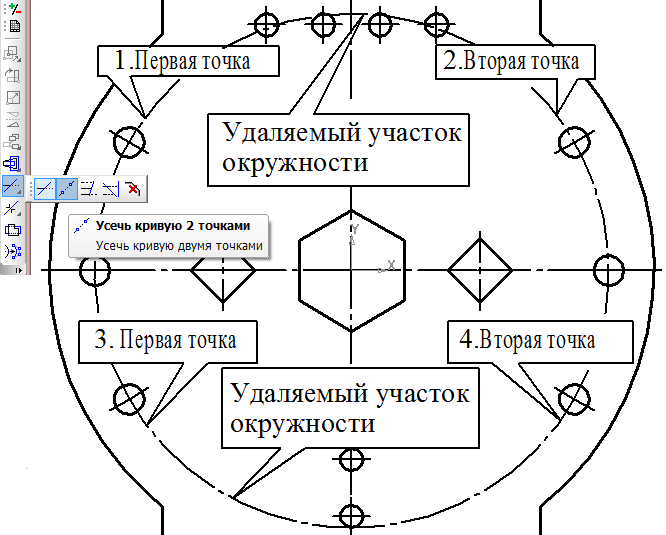
|
| 48. | Самостоятельно выполните оставшиеся построения, проставьте размеры. | См чертеж стр 1 |
| Нанесение размеров | ||
| 49. | Для простановки диаметра окружности, описанной вокруг шестиугольника, предварительно постройте окружность тонкой линией с последующим усечением ее двумя точками. | |
| 50. | Для простановки размера «15х3=45» активируйте панель Размеры  - Линейный размер - Линейный размер  ,
во вкладке Параметры щелкните ЛКМ в графе Текст.
В графу «Текст до» введите надпись «15х3=45». Для выполнения знака умножения из вкладки Вставка выберите Спецзнак ,
во вкладке Параметры щелкните ЛКМ в графе Текст.
В графу «Текст до» введите надпись «15х3=45». Для выполнения знака умножения из вкладки Вставка выберите Спецзнак  в Простановке размеров активизируйте Умножить
Создайте команду в Простановке размеров активизируйте Умножить
Создайте команду  Завершите команду
Завершите команду 
| 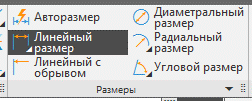 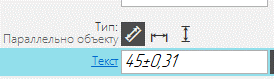
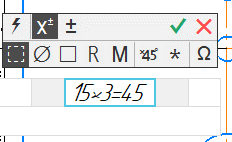
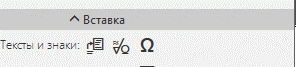
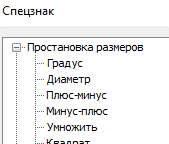
|
| 51. | Сохраните файл. | |
Задание 2
1 Выполните пространственную модель пластины.
Толщина пластины 20 мм.
2 Рассчитайте МЦХ (масса-центровочные характеристики) пластины. Материал - Сталь 08 ГОСТ 1050-2013.
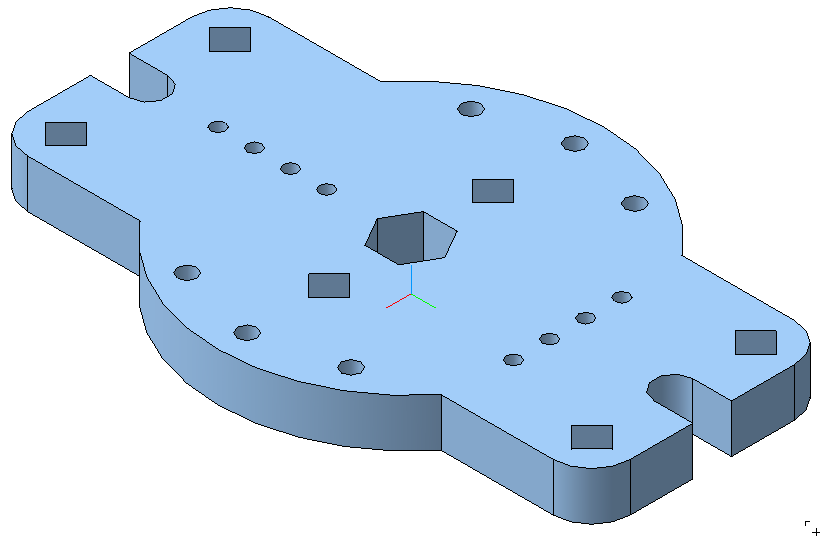
3 Увеличьте толщину пластины до 30 мм (редактирование операции пространственной модели).
4 Выполните отверстие в пластине (редактирование эскиза пространственной модели) диаметром 20 мм и с координатами центра Х=0 мм, Y=34.
| № п/п | Описание операций | Отображение результата действий в панели интерфейса и графической области | |
| 1. | Создайте Документ - Деталь | 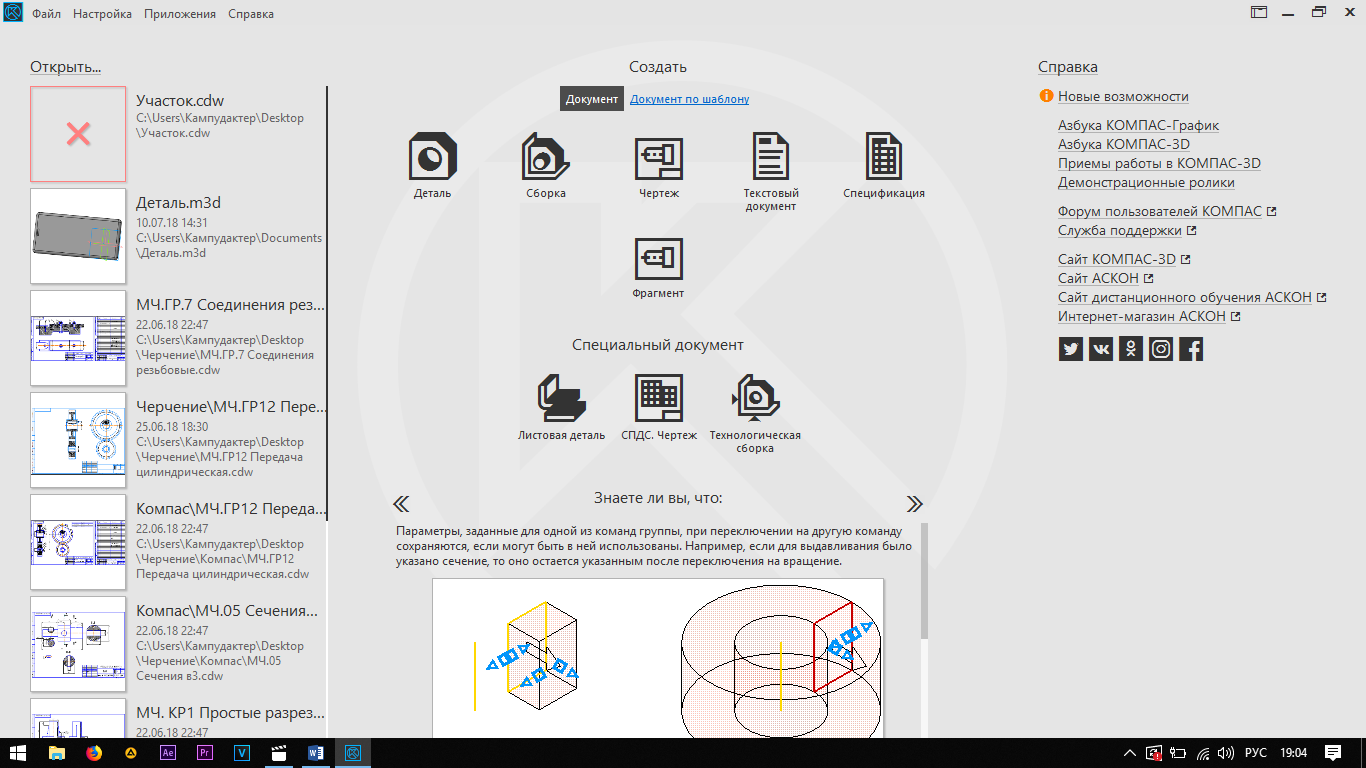
| |
| 2. | В Дереве построения выберите плоскость Х Y | 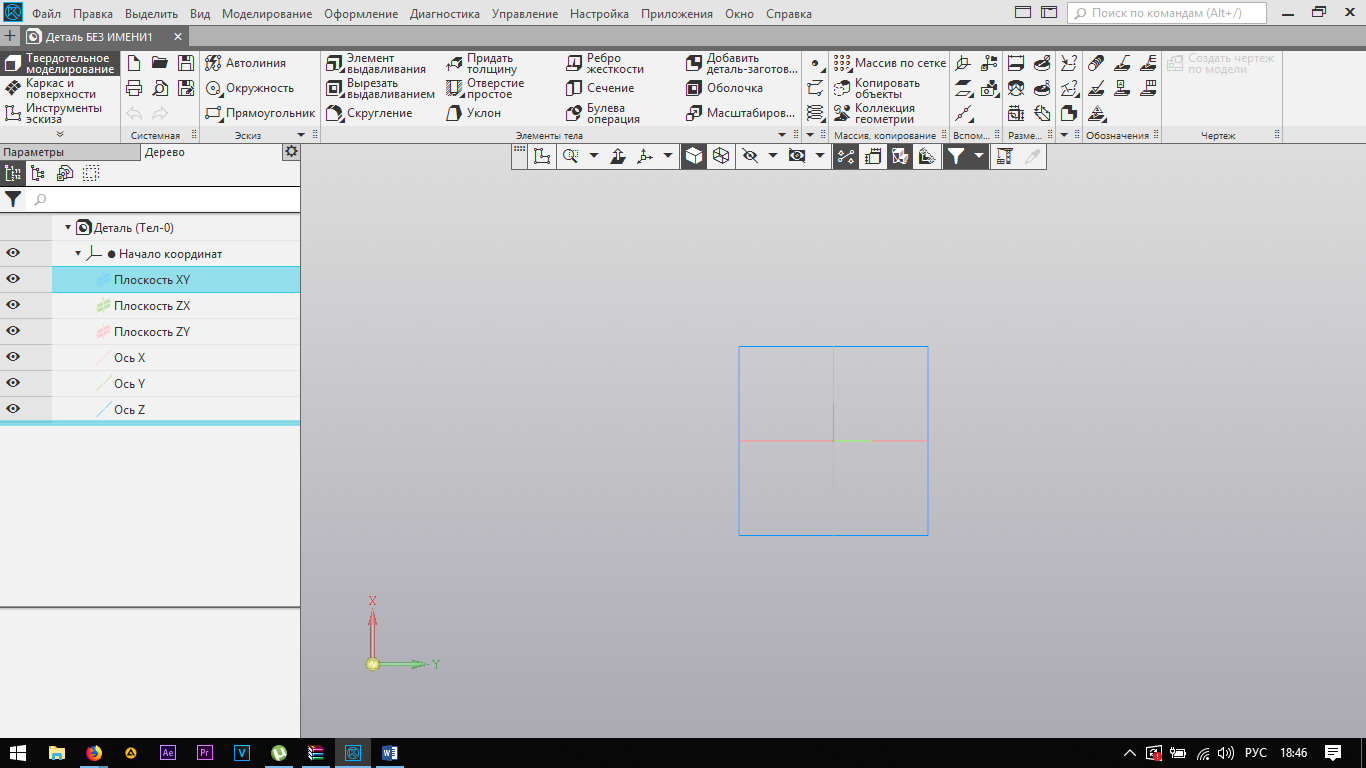
| |
| 3. | На панели быстрого доступа активируйте команду Создать эскиз | 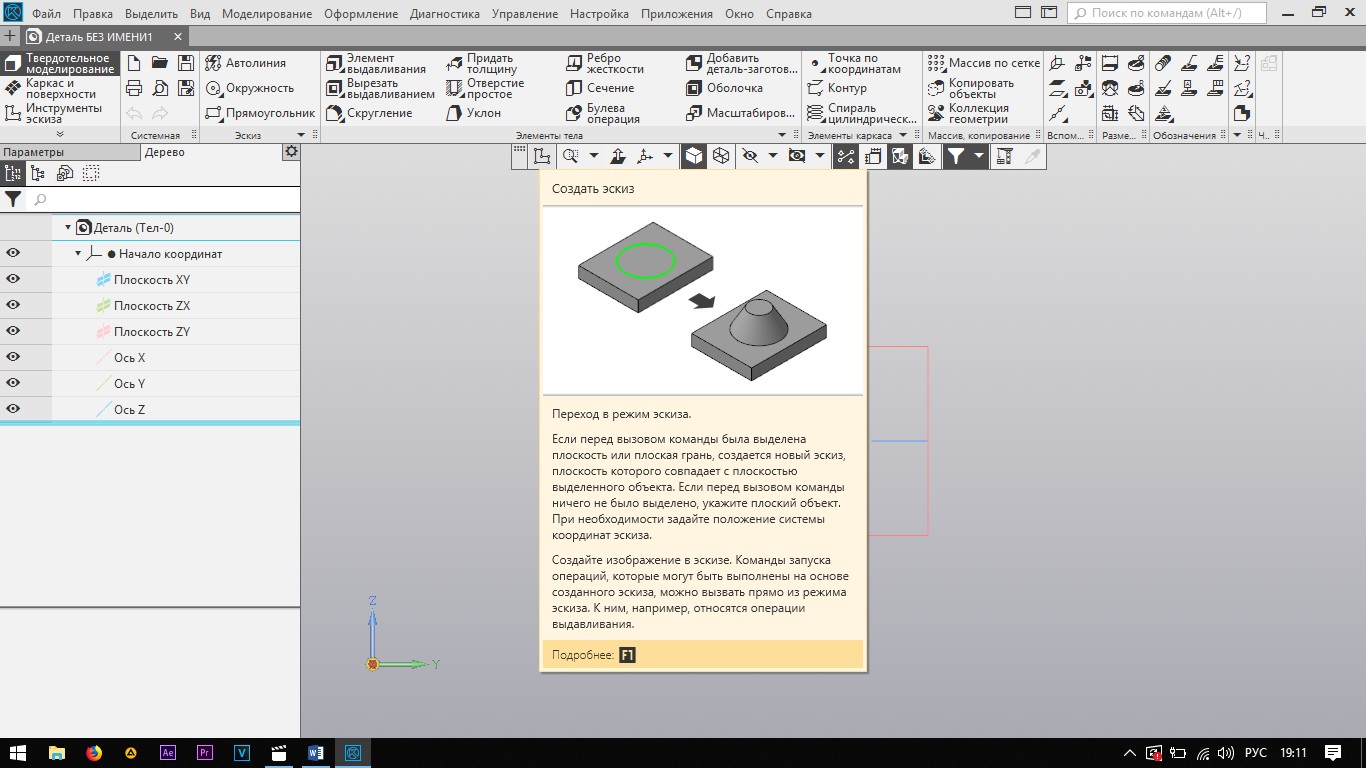
| |
| Контур пластины необходимо выдавить на расстояние 20 мм. Для элемента выдавливания предъявляются следующие требования к эскизу: • в эскизе детали может быть один или несколько контуров; • если контур один, то он может быть разомкнутым или замкнутым; • если контуров несколько, все они должны быть замкнуты; • если контуров несколько, один из них должен быть наружным, а другие - вложенными в него; • допускается один уровень вложенности контуров.
Контур пластины уже построен в задании 1, наша задача его перенести в качестве эскиза в файлm3d | |||
| 4. | Откройте фрагмент пластины - файл Контур 2. frw , выполненный в Задании 1. |
| |
| 5. | Во вкладке Выделить - По свойствам Выбрать Объекты – Геометрия Прочее – стили линий – основная Выделить Применить |
| |
| 6. | Во вкладке Правка выполните команду Копировать  , на запрос системы Координаты базовой точки поместите курсор в начало координат и зафиксируйте ее положение нажатием ЛКМ , на запрос системы Координаты базовой точки поместите курсор в начало координат и зафиксируйте ее положение нажатием ЛКМ
|
| |
| 7. | Теперь можно копировать чертеж в файл m3d непосредственно в режиме редактирования эскиза. Нажмите ПКМ на свободном поле -Вставить, поместите базовую точку в начало координат, щелкните левой кнопкой мыши |
| |
| 8. | Выйдите из Эскиза  и перейдите в Твердотельное моделирование и перейдите в Твердотельное моделирование 
|
| |
| 9. | Активируйте команду Элемент выдавливания  на панели Элементы тела, на панели Элементы тела,
|
| |
| 1. | Во вкладке Параметры задайте Способ – на расстояние – 20 мм. Обязательно убедитесь, тонкостенный элемент не активный |
| |
| 10. | Создайте объект 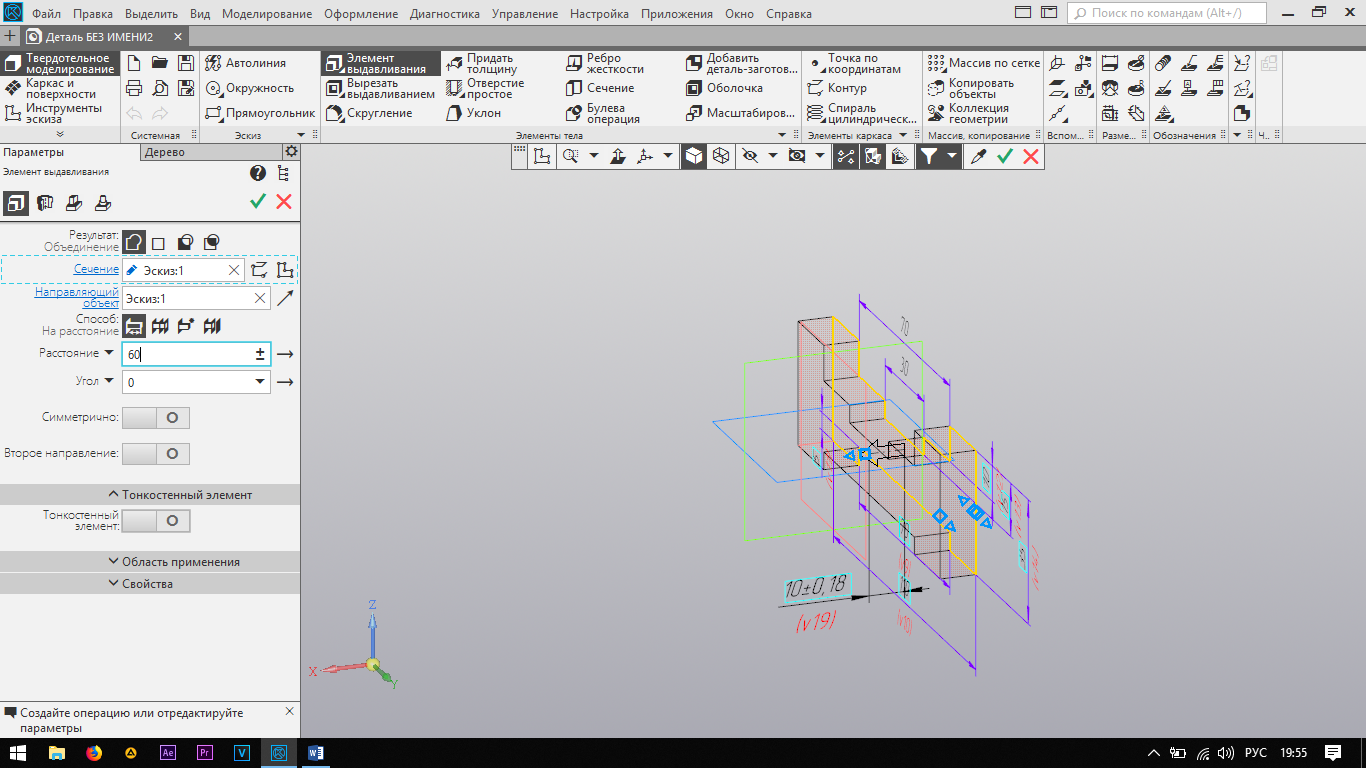 Завершите команду
Завершите команду 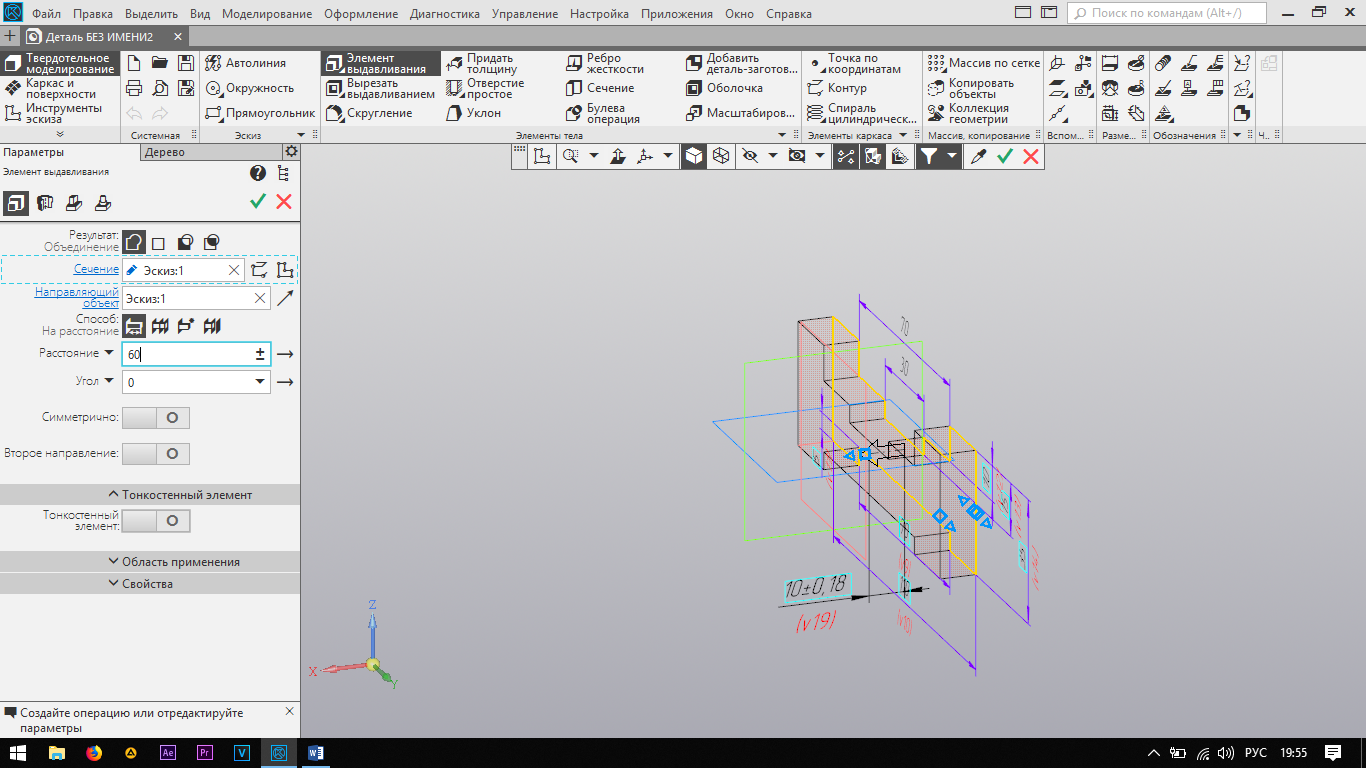
|
| |
| 11. | В Дереве построений нажмите на слово «Деталь», ПКМ и в контекстном меню - Свойства модели |
| |
| 12. | Заполните поле ввода наименования -Пластина, выберите цвет детали,
материал нажмите Выбрать материал из списка и укажите Сталь 08.
Создайте объект 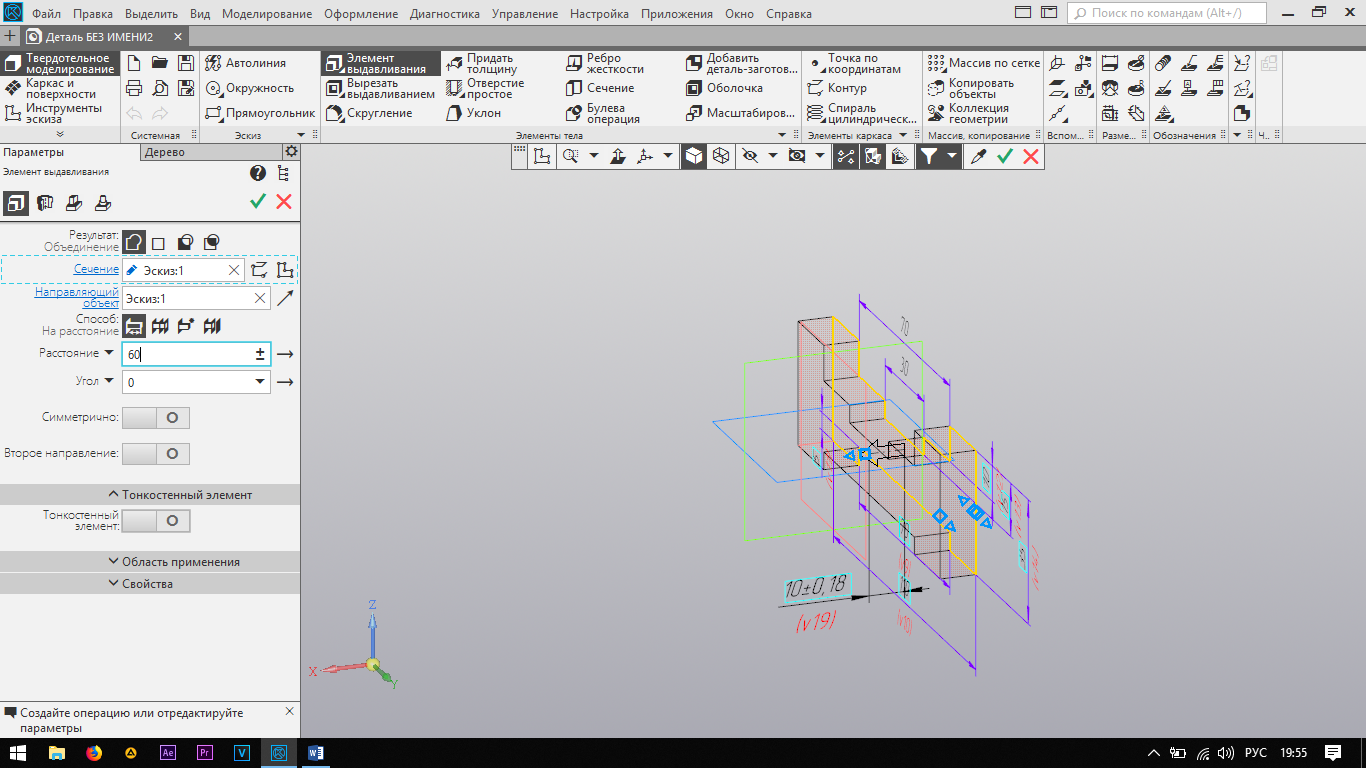 Завершите команду
Завершите команду 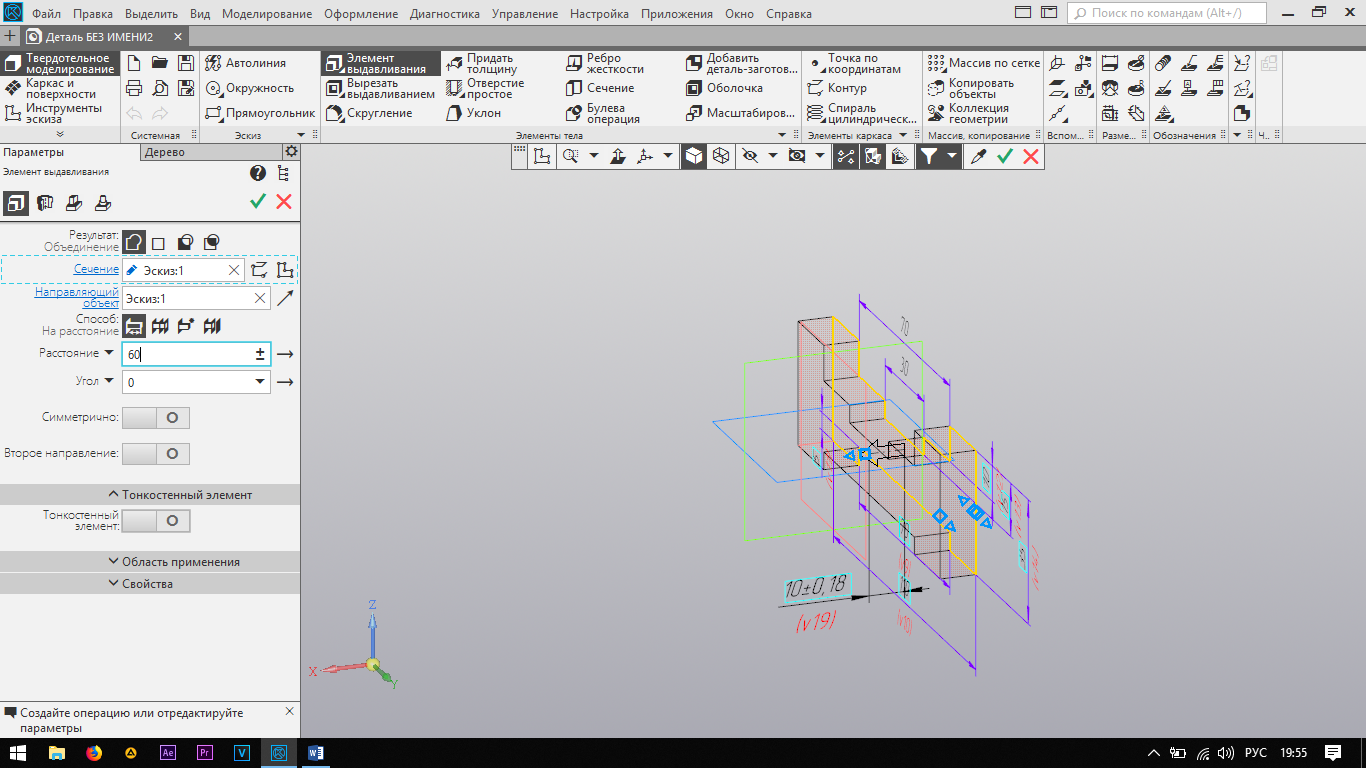
|
| |
| 13. | Подсчитайте МЦХ(масса-центровочные характеристики) пластины, для этого сделайте активной кнопку модели  на панели Диагностика.
Единицы измерения можно поменять во вкладке Параметры.
Завершите команду на панели Диагностика.
Единицы измерения можно поменять во вкладке Параметры.
Завершите команду 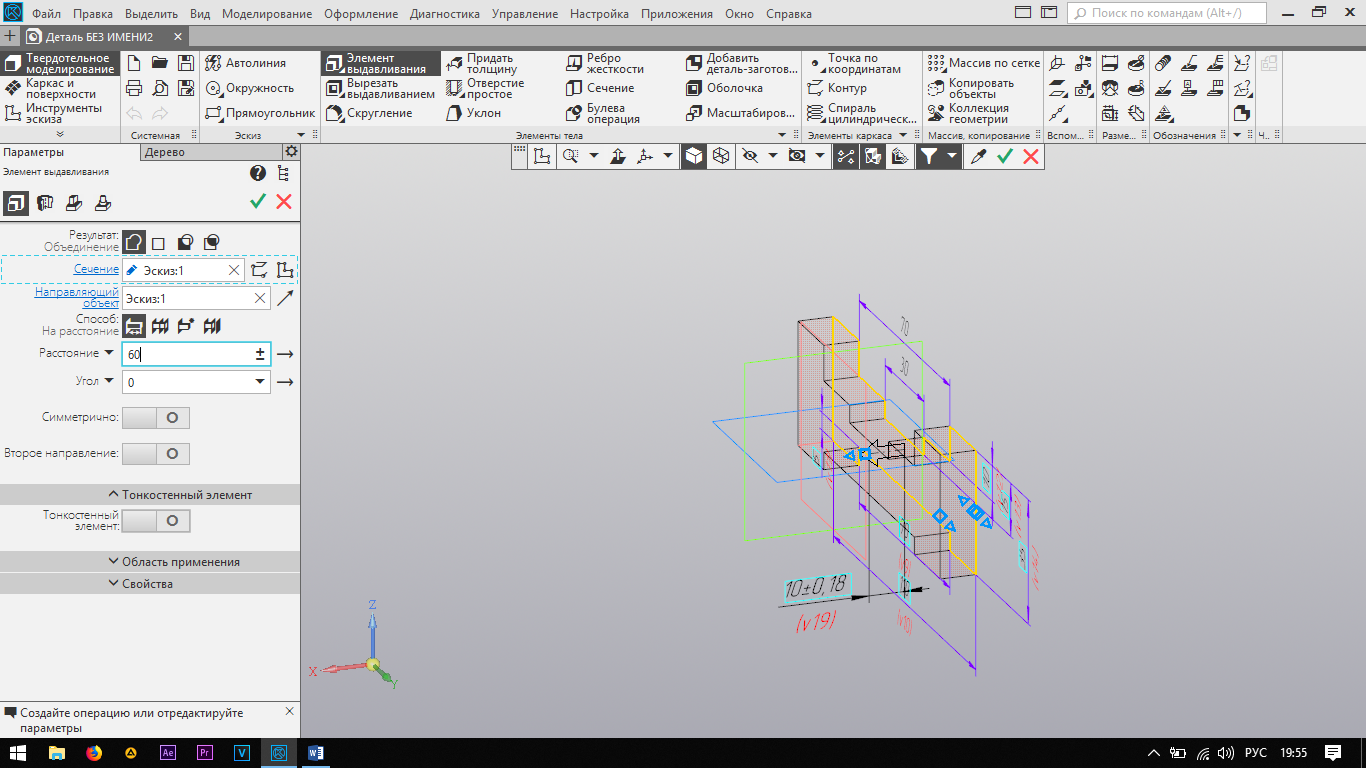
|
| |
| 14. | Увеличьте толщину пластины до 30 мм, отредактировав операцию Элемент выдавливания. Для этого в Дереве построения щелкните ПКМ на Элемент выдавливания и из контекстного меню выберите команду Редактировать |
| |
| 15. | Во вкладке Параметры измените расстояние на 30 мм |
| |
| 16. | Создайте объект 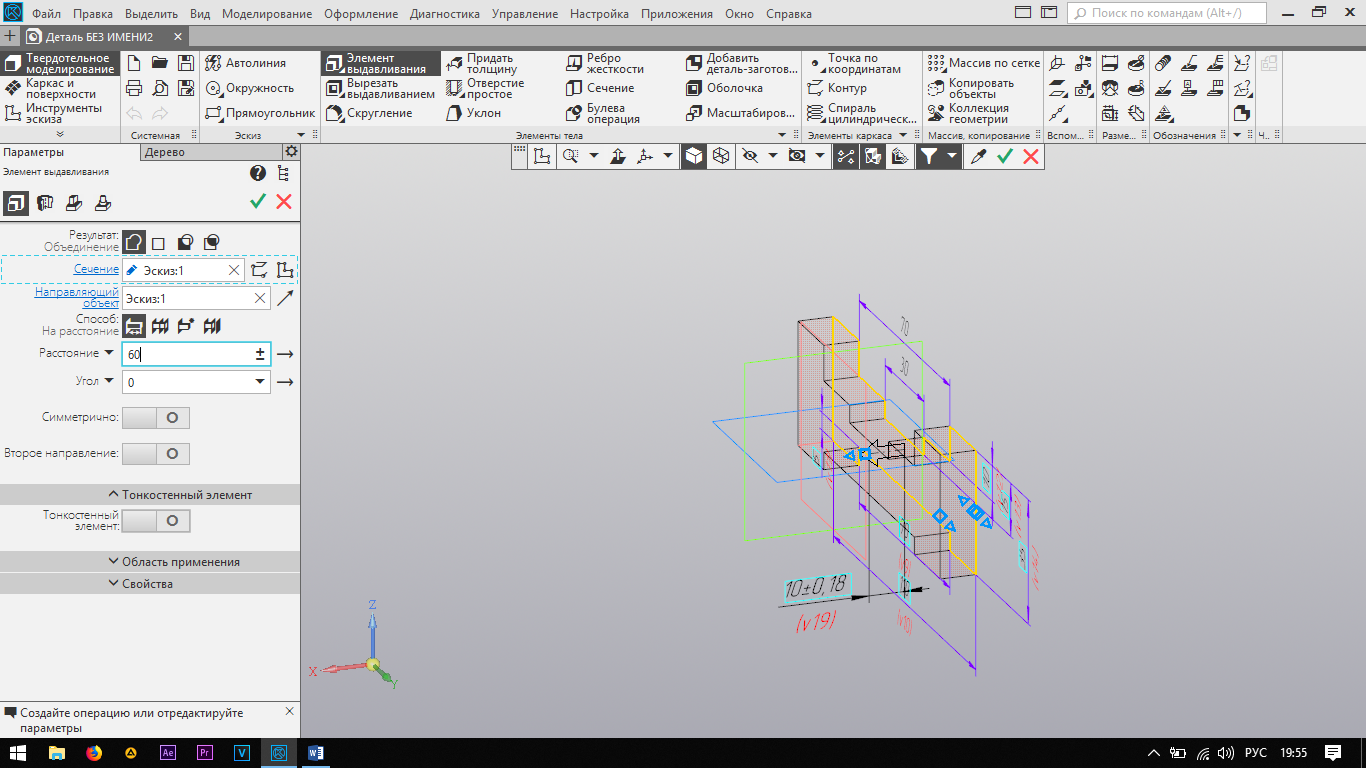 Завершите команду
Завершите команду 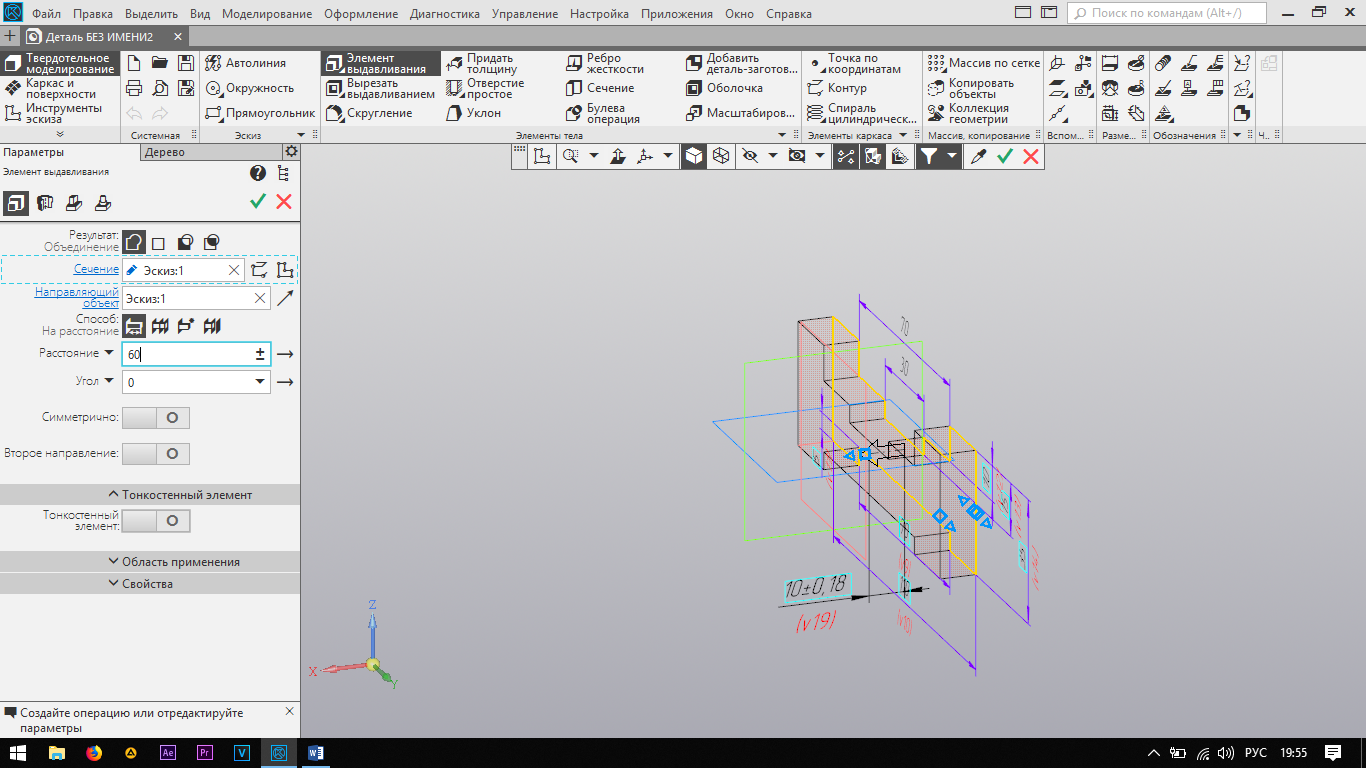
|
| |
| 17. | Для построения в пластине дополнительного отверстия Æ10 мм с центром, имеющим координаты Х=0 мм, Y= 34 мм отредактируем первоначальный эскиз. Для этого в Дереве построения щелкните ПКМ на Эскиз 1 и из контекстного меню выберите команду Редактировать |
| |
| 18. | При помощи команд на панели Геометрия строим окружность с заданными параметрами:
Центр (0;34)
Диаметр 34 мм
Стиль линии– основная.
Завершите команду 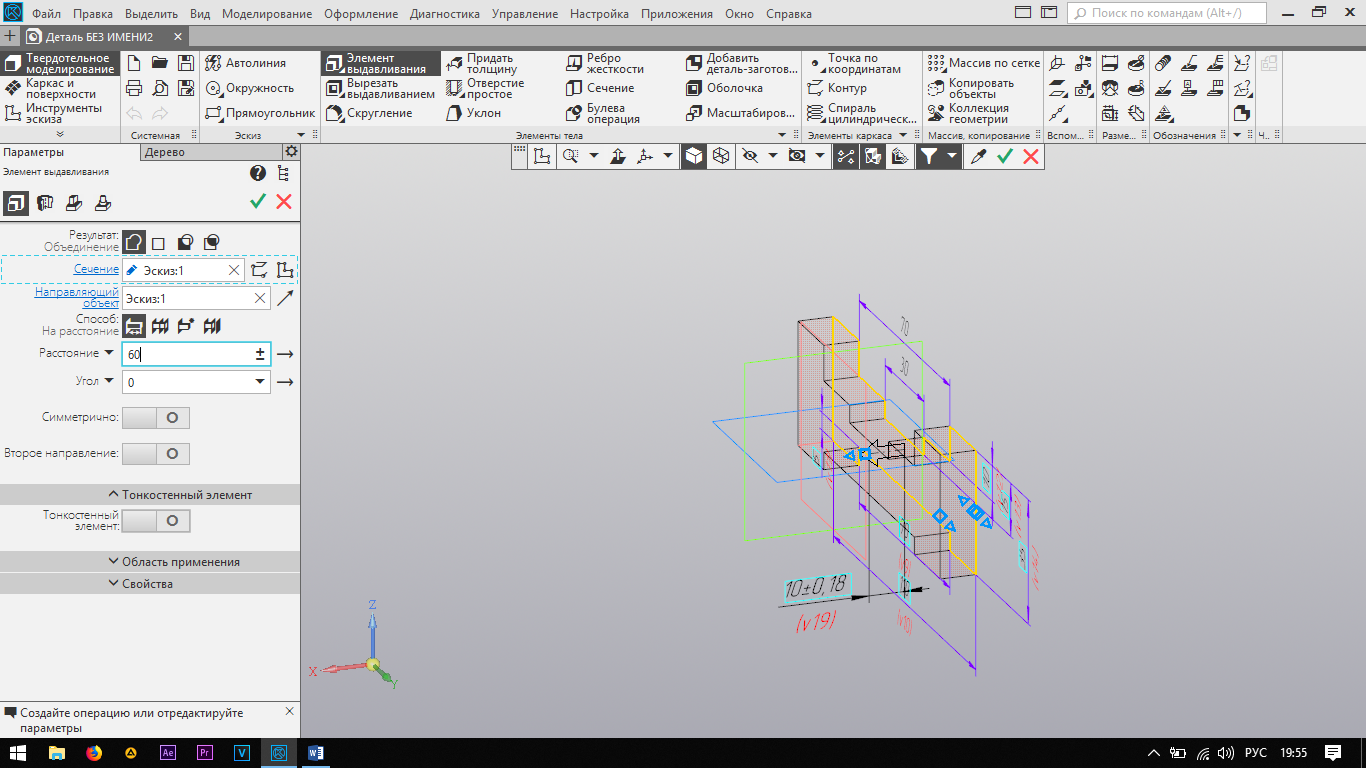
|
| |
| 19. | На панели быстрого доступа выйдите из режима создания Эскиза 
|
| |
| 20. | Построения закончены. Сохраните модель |
| |